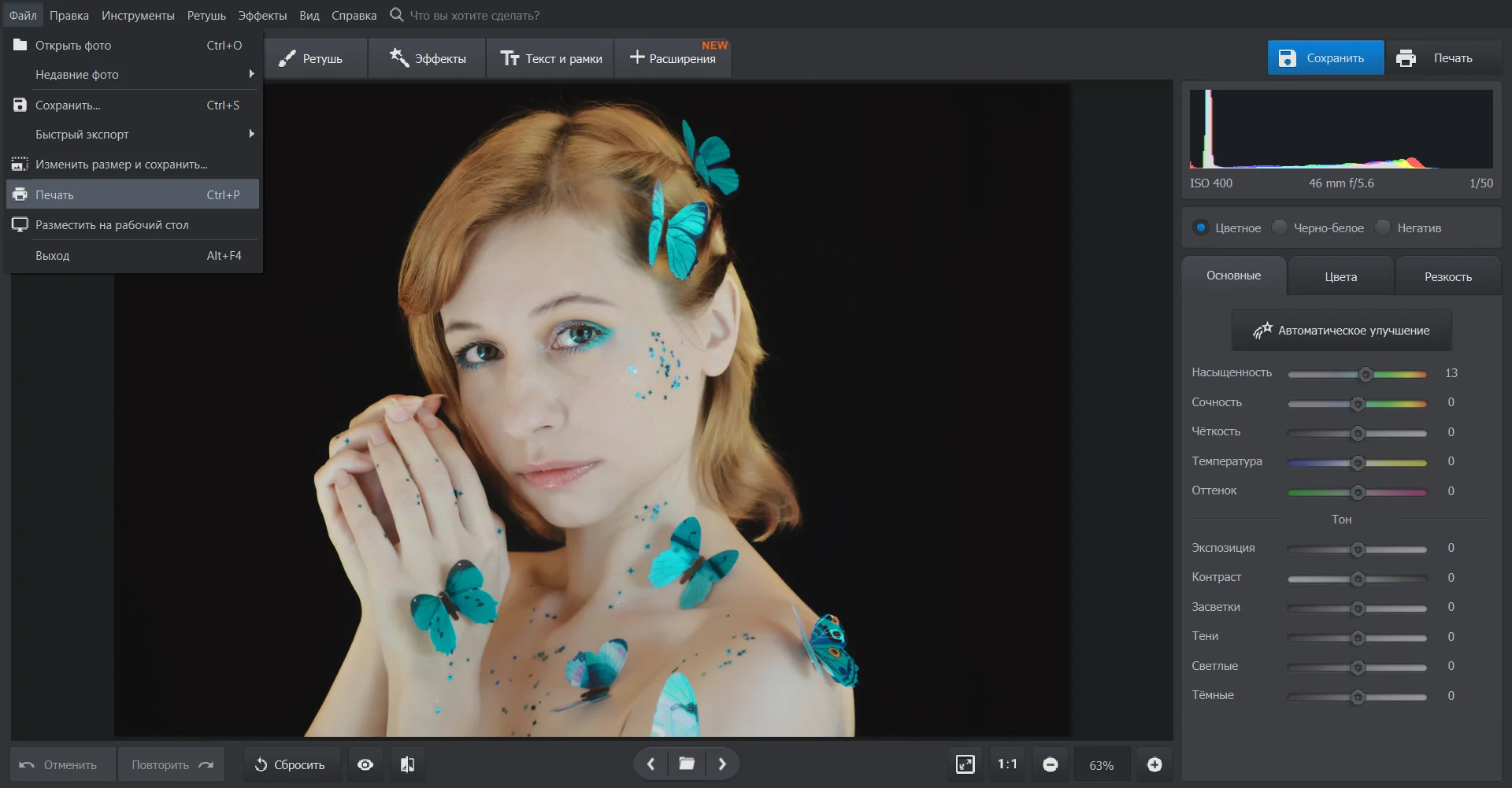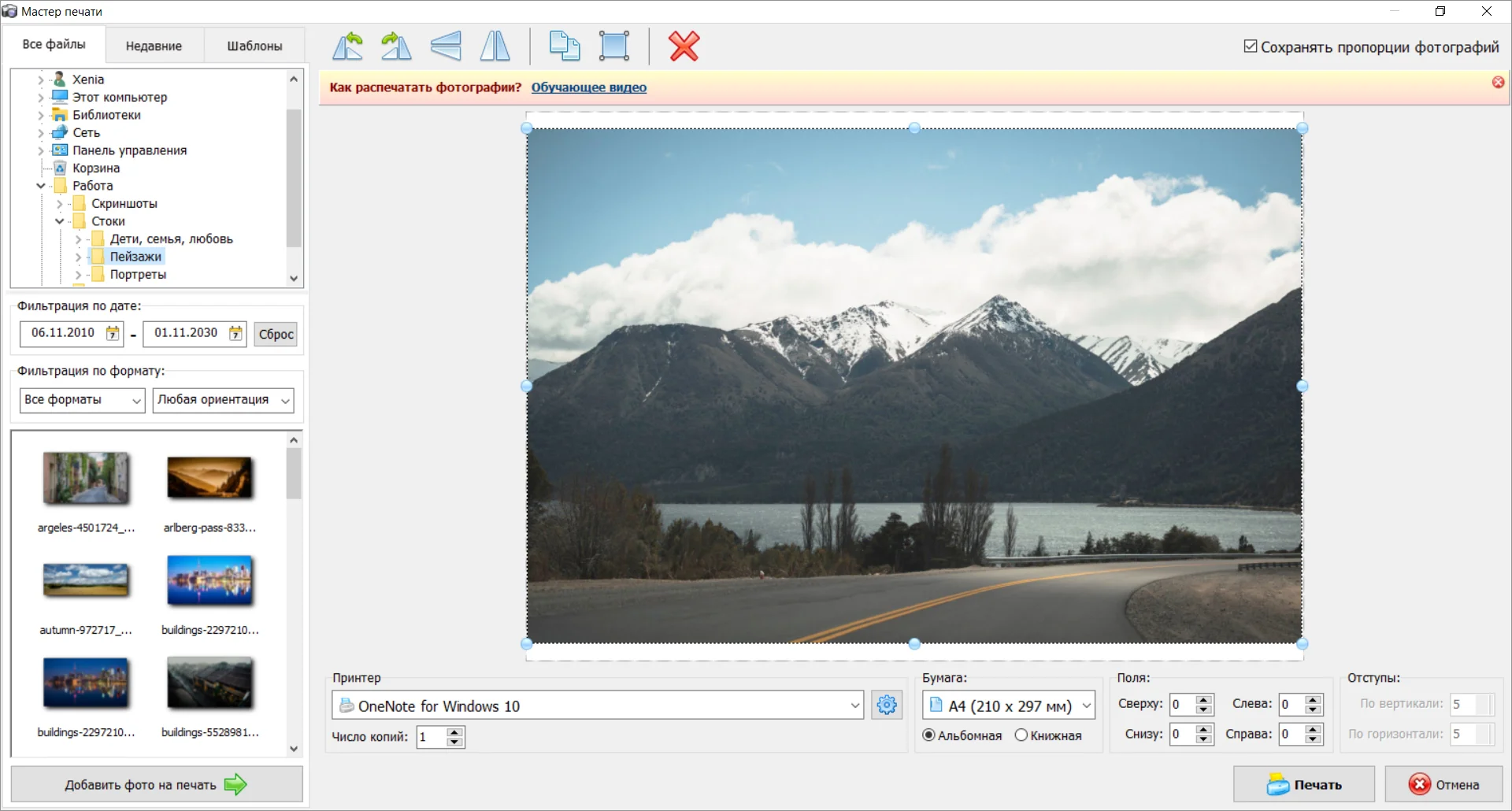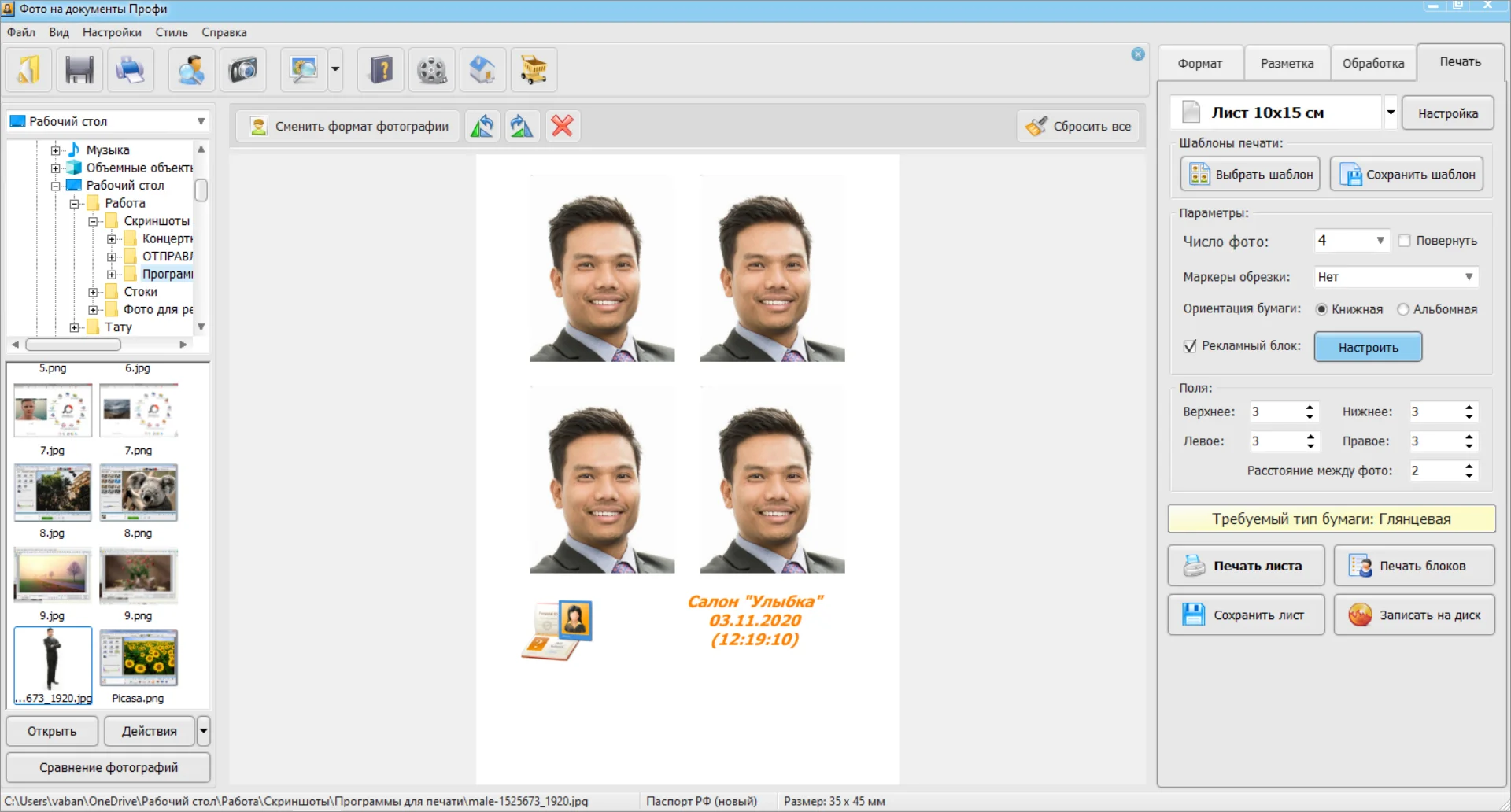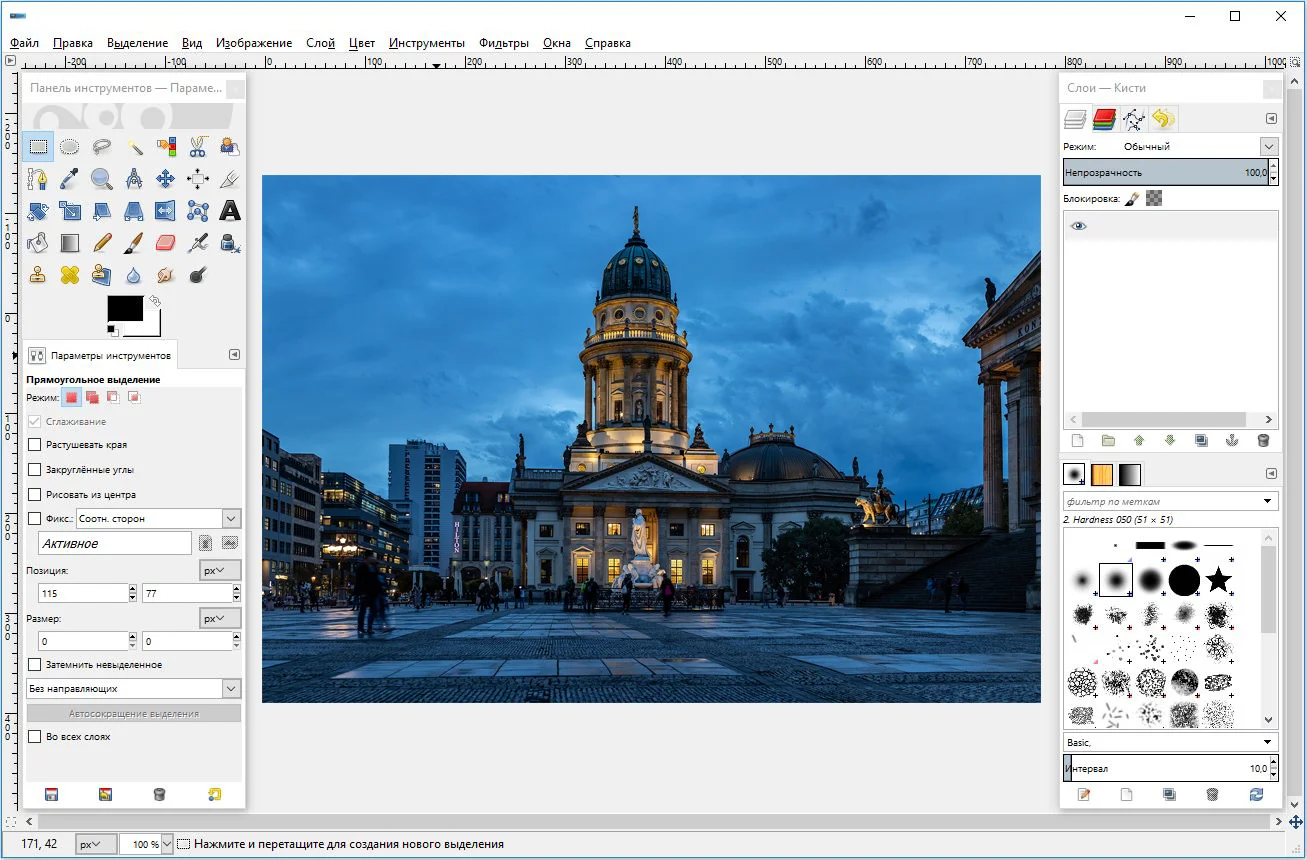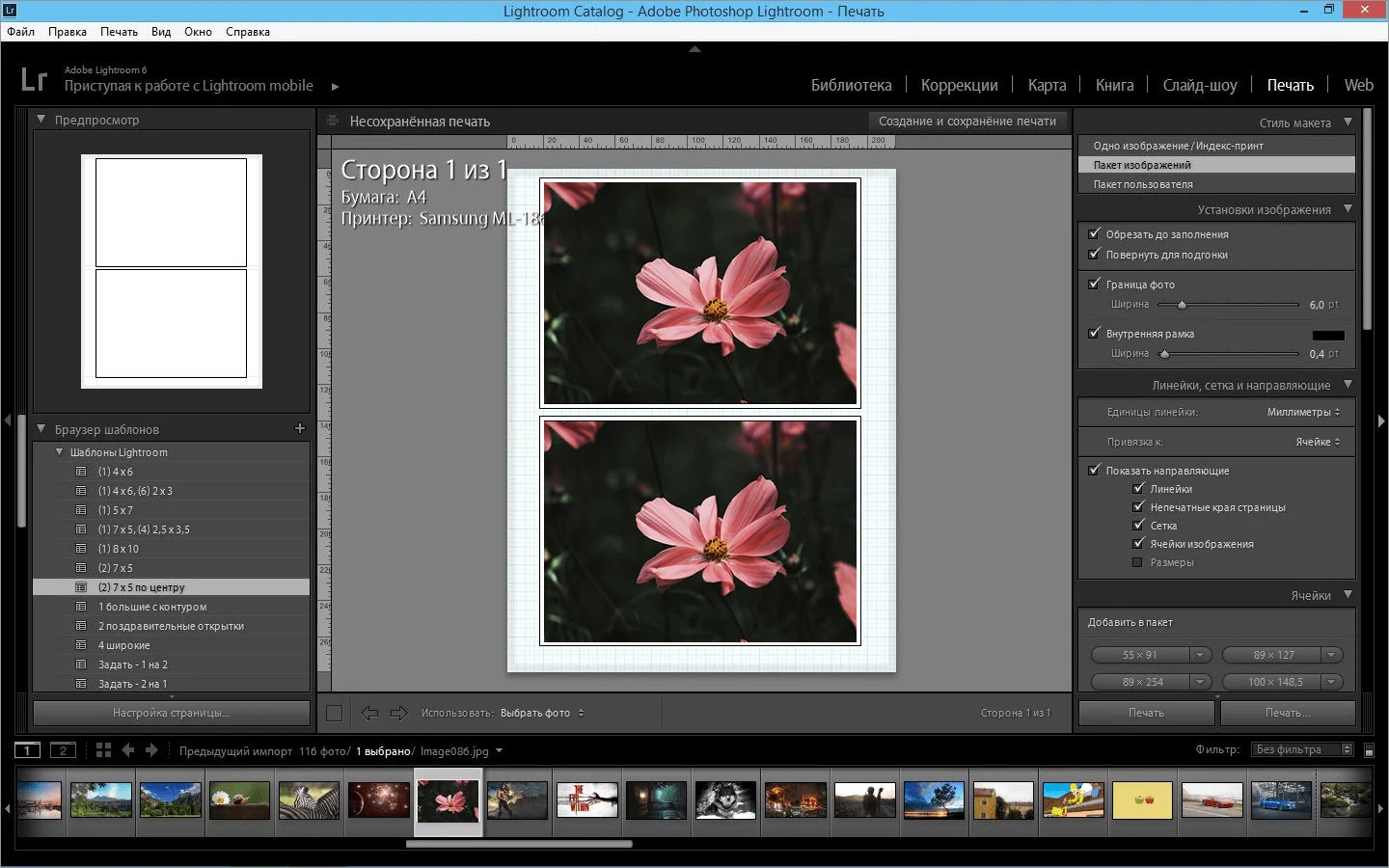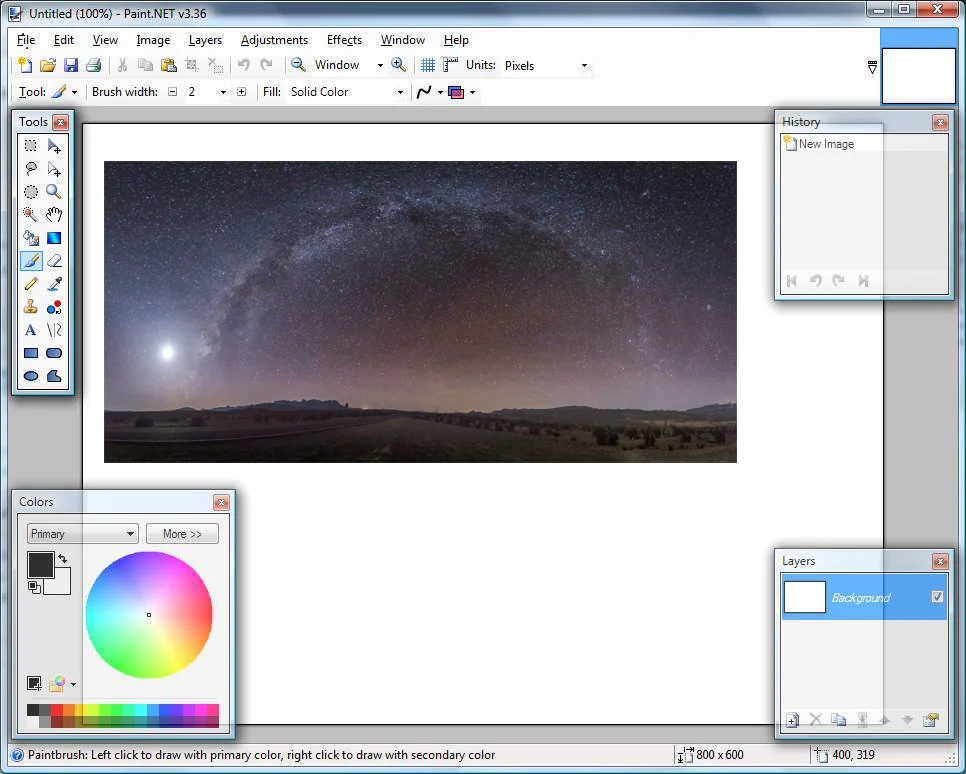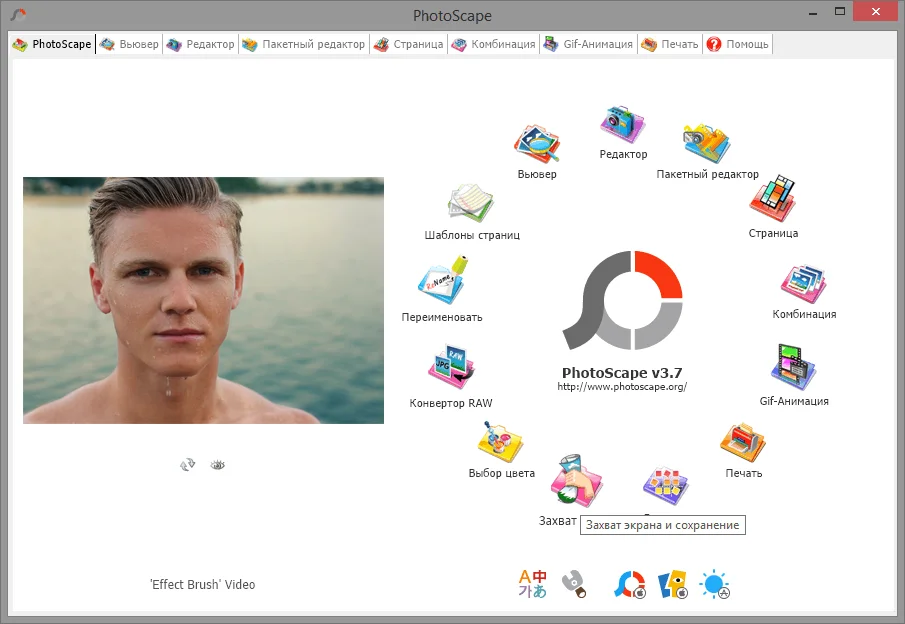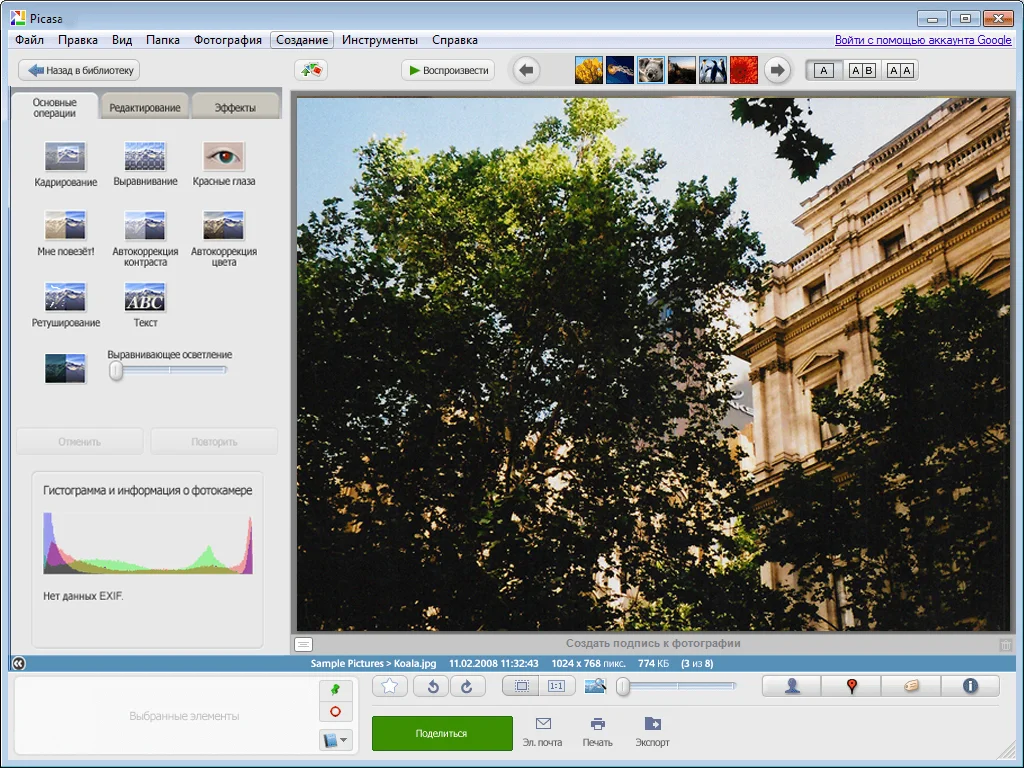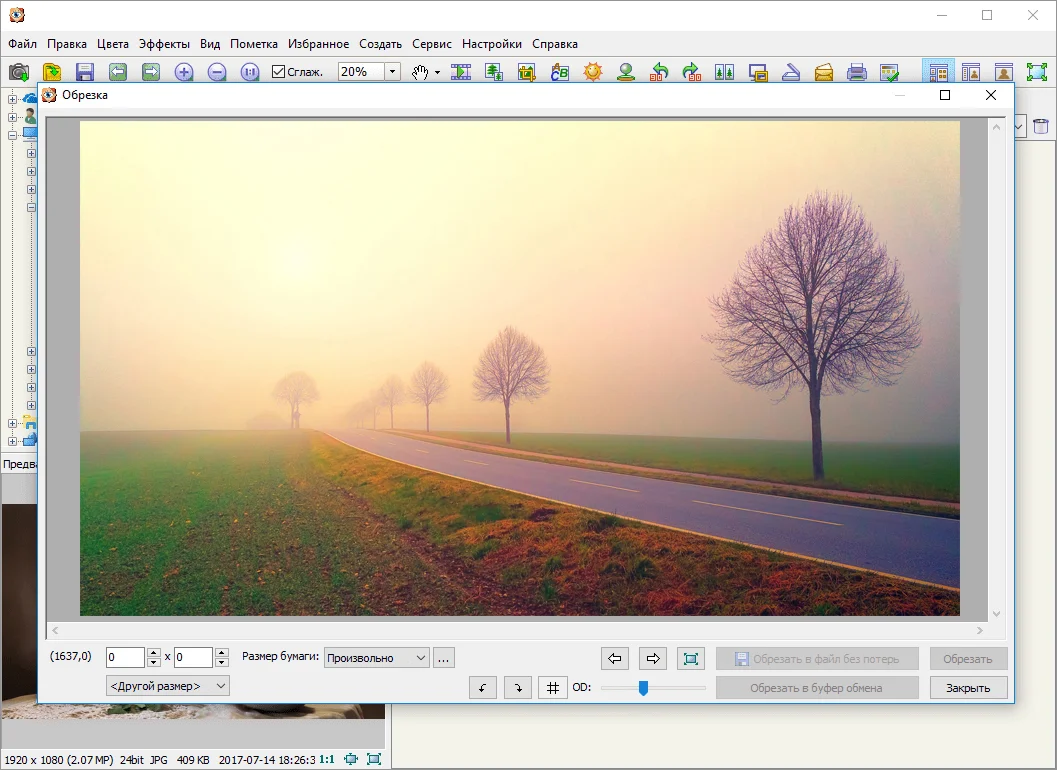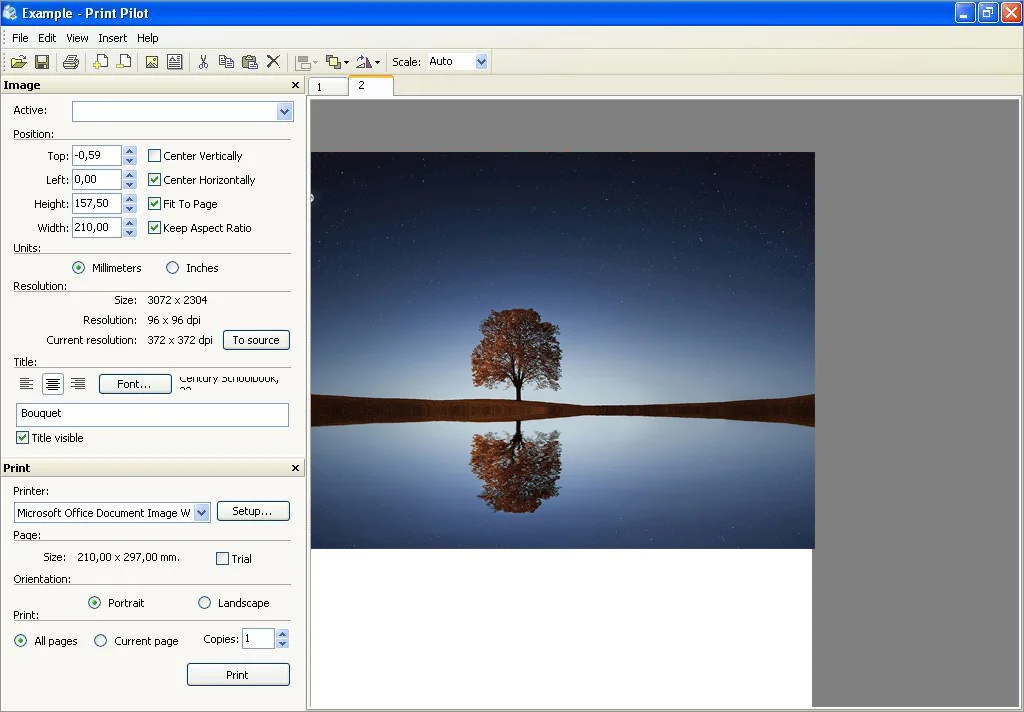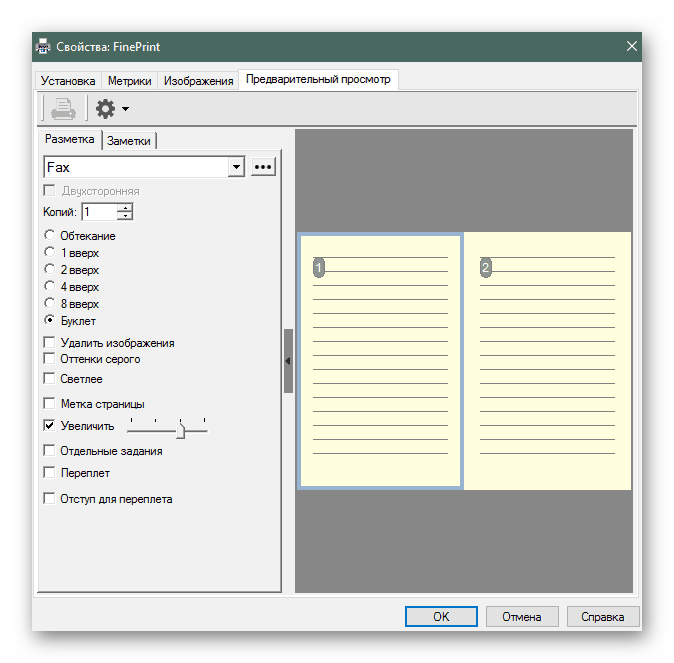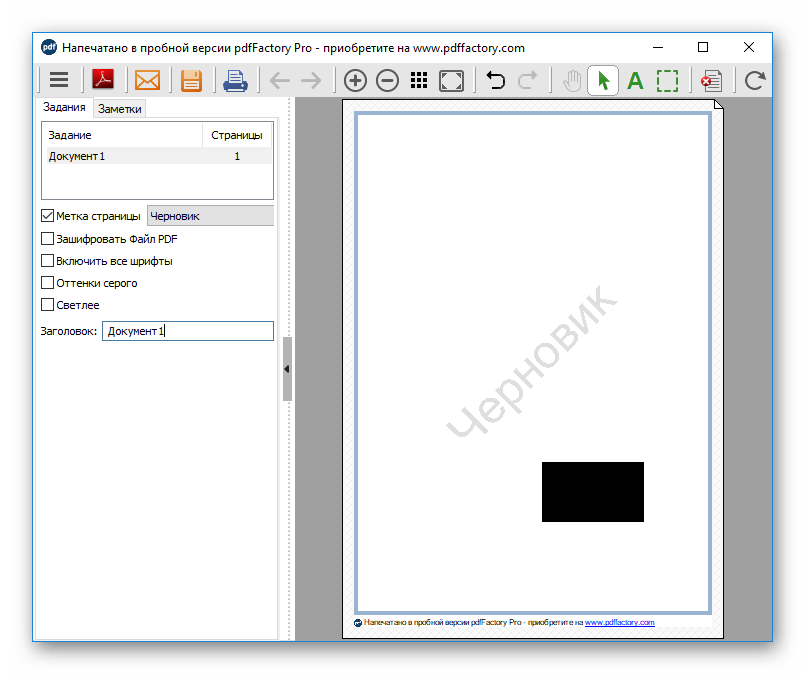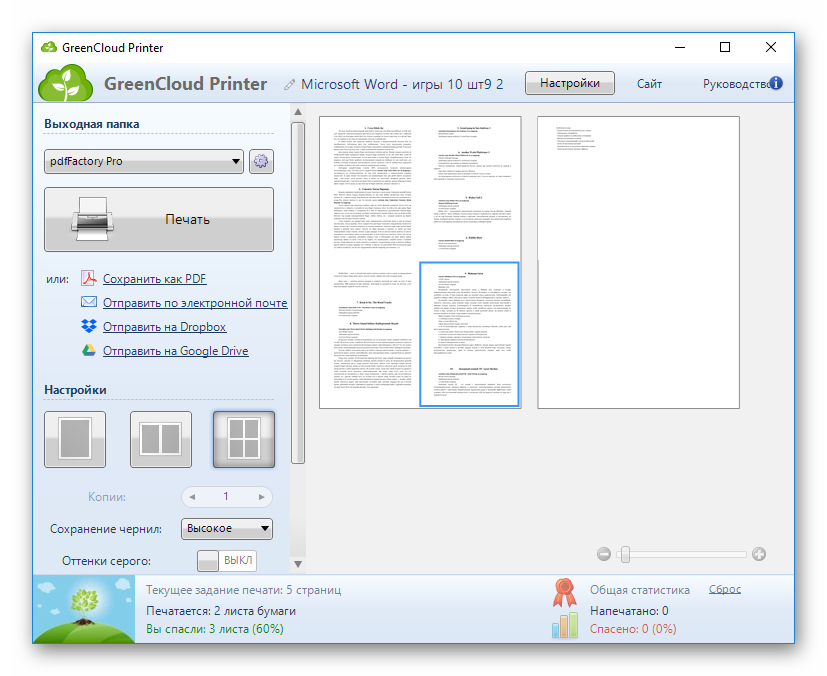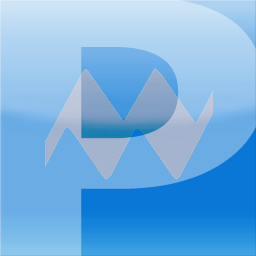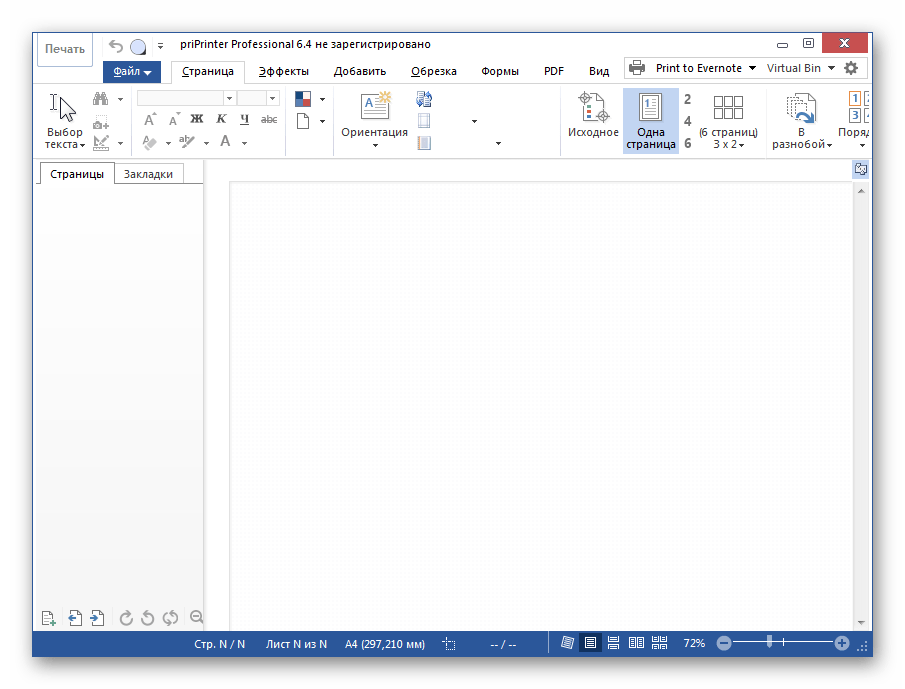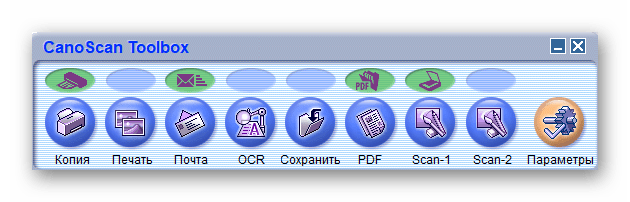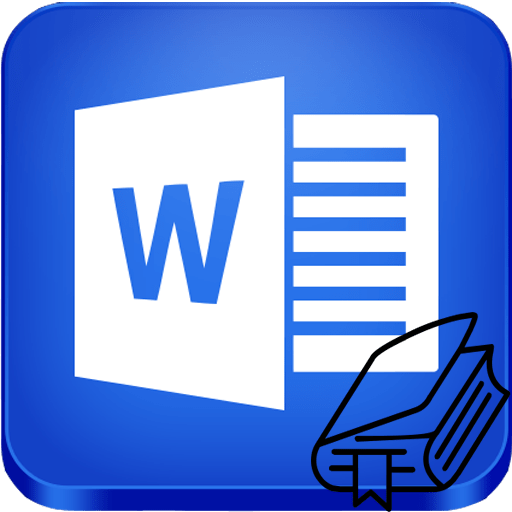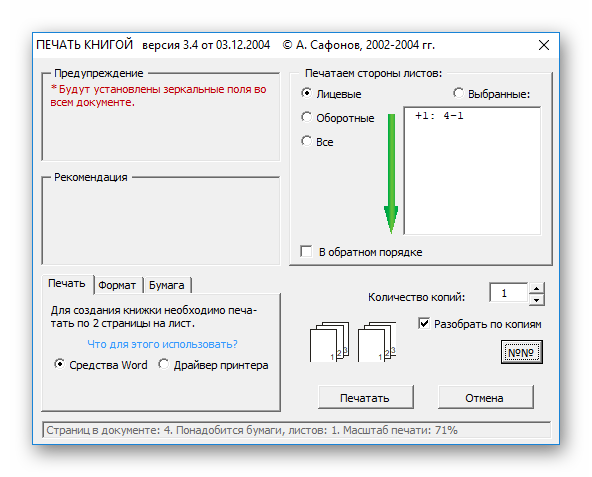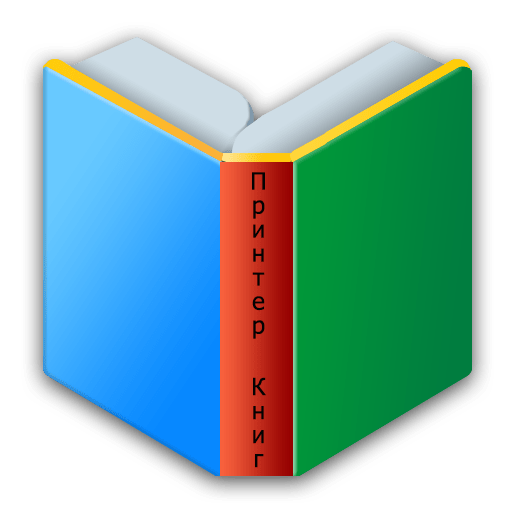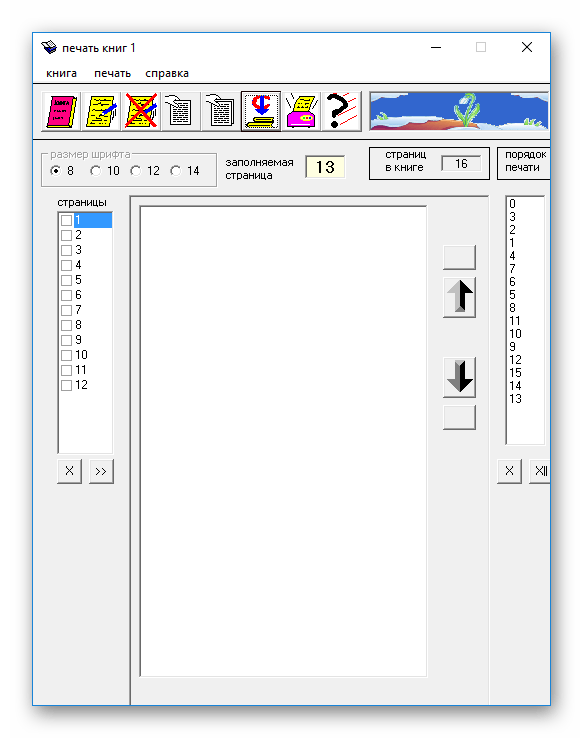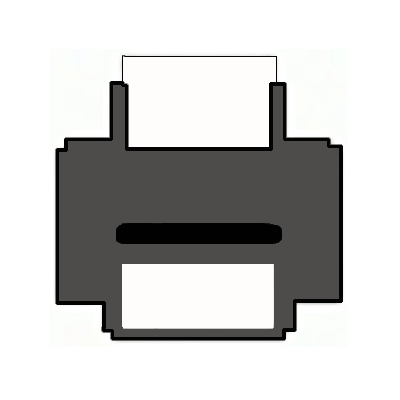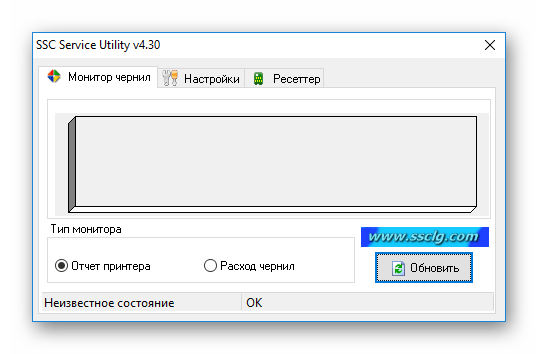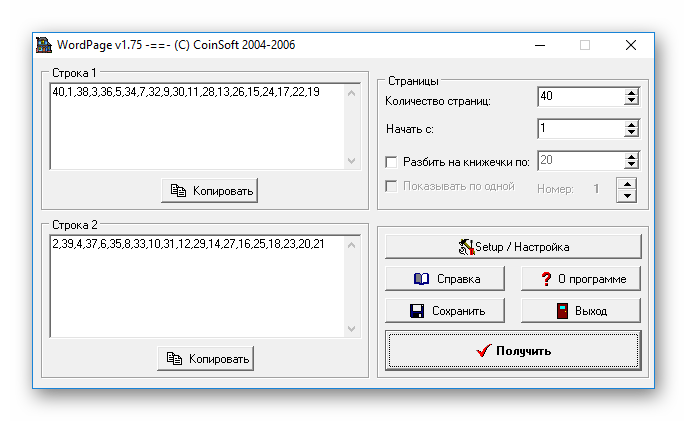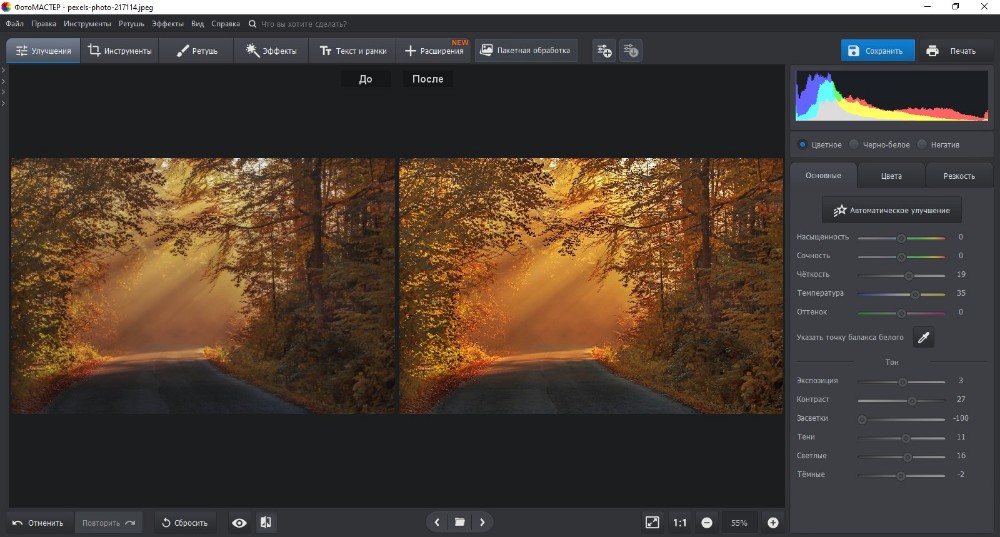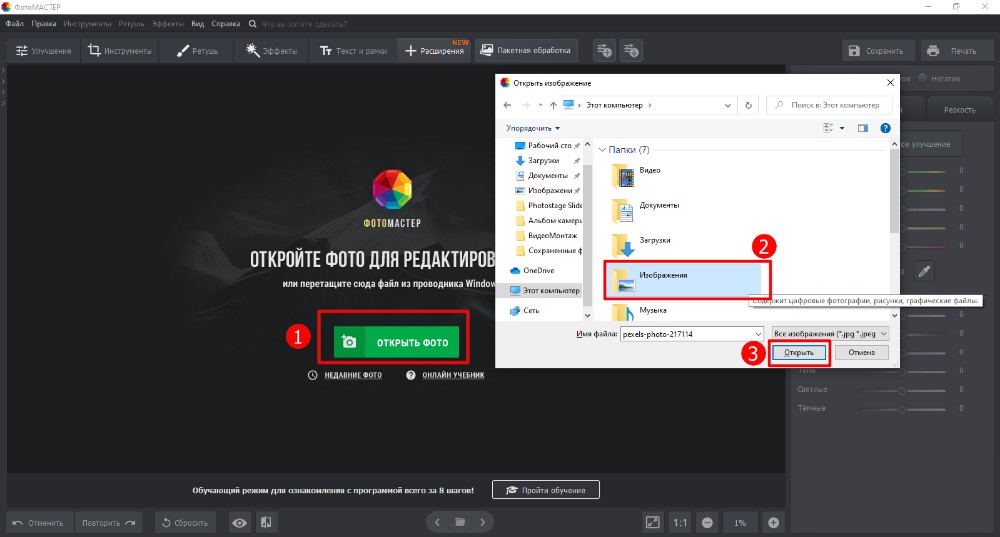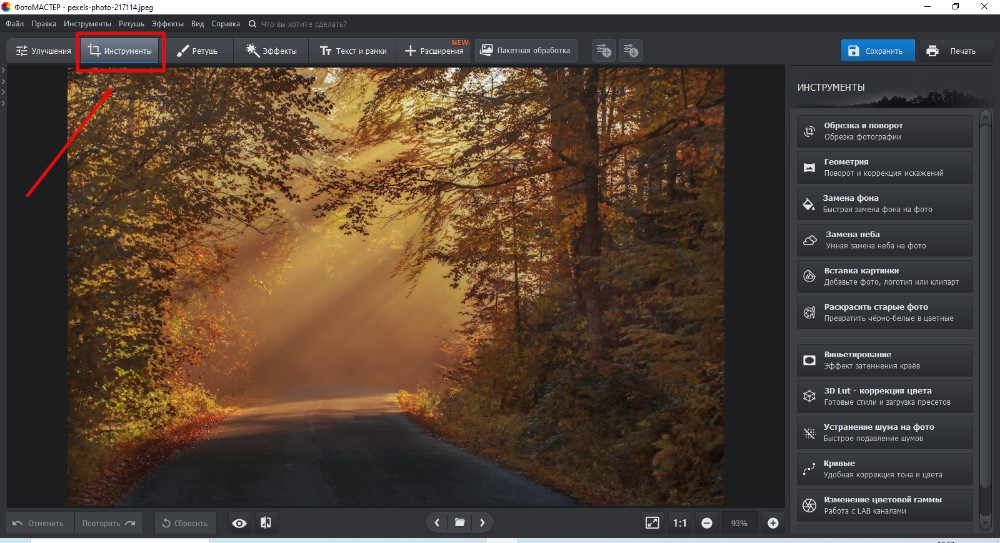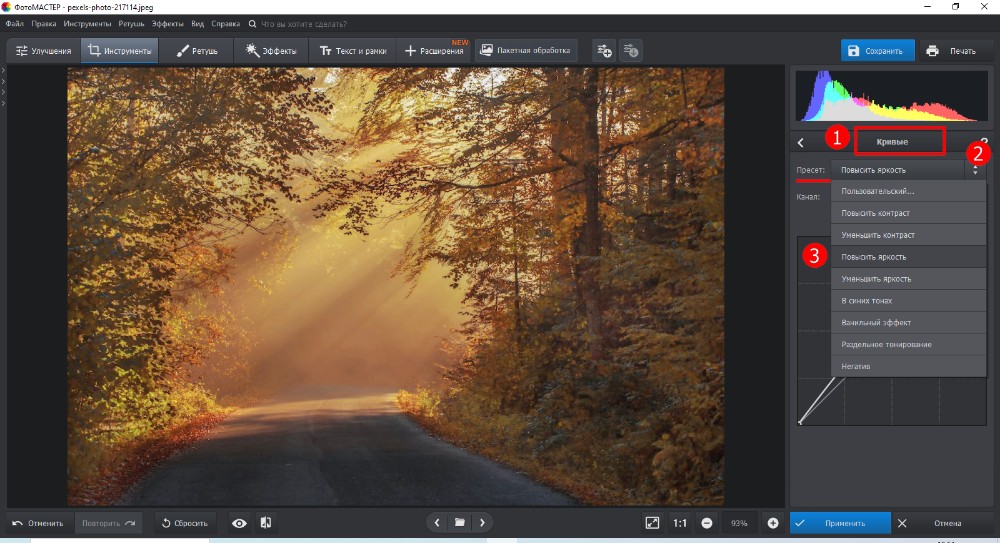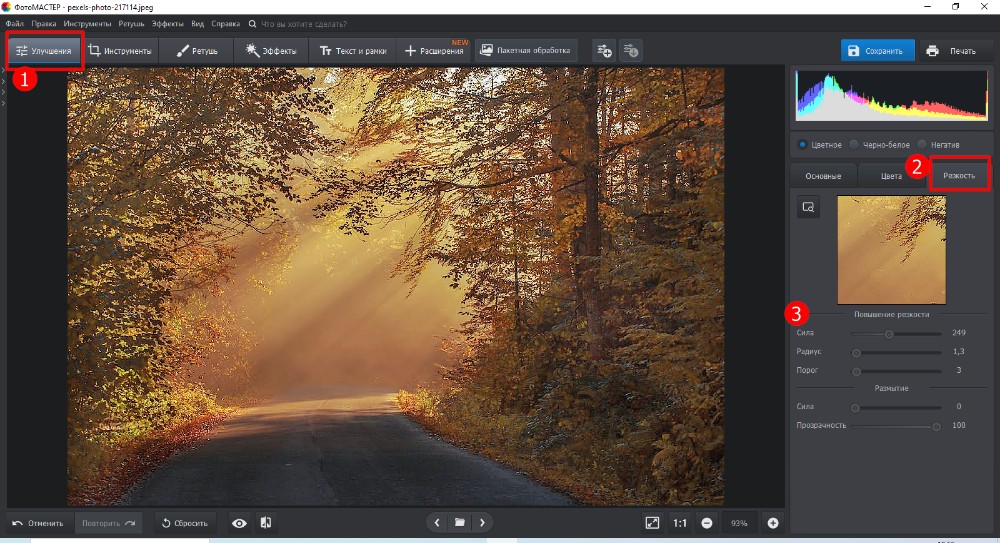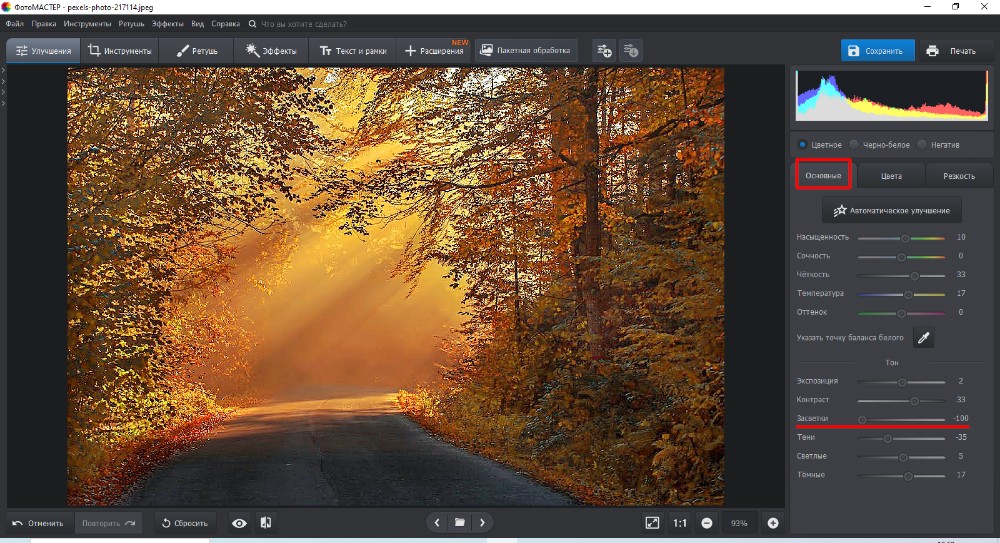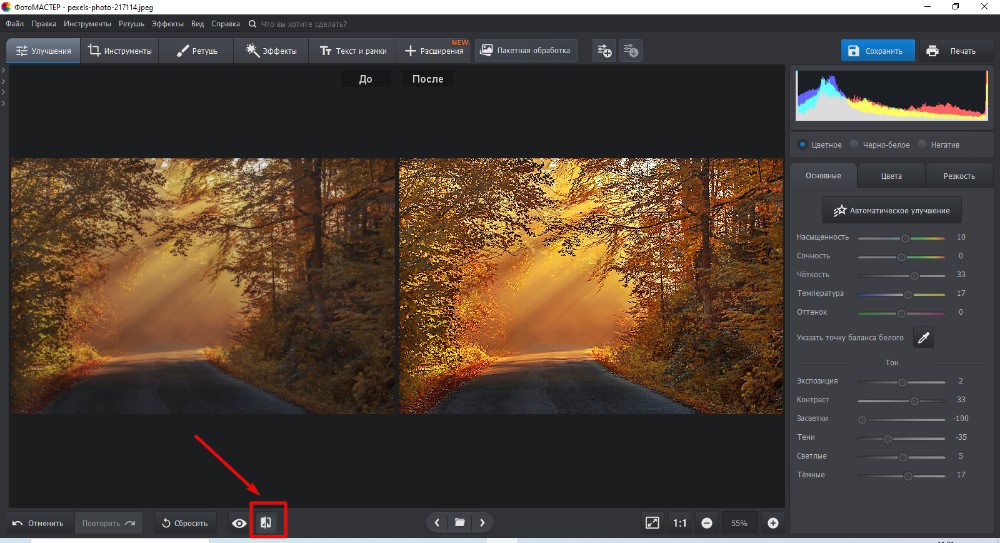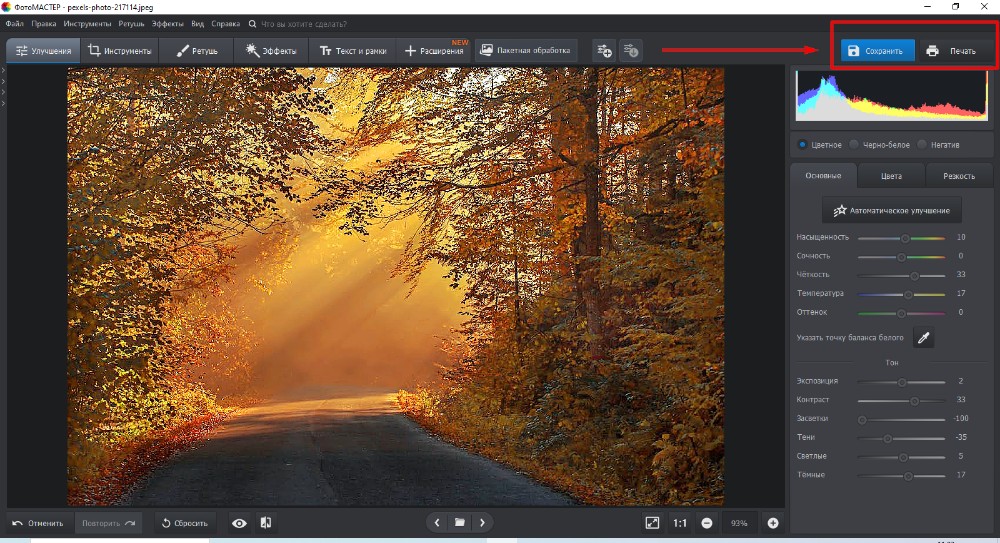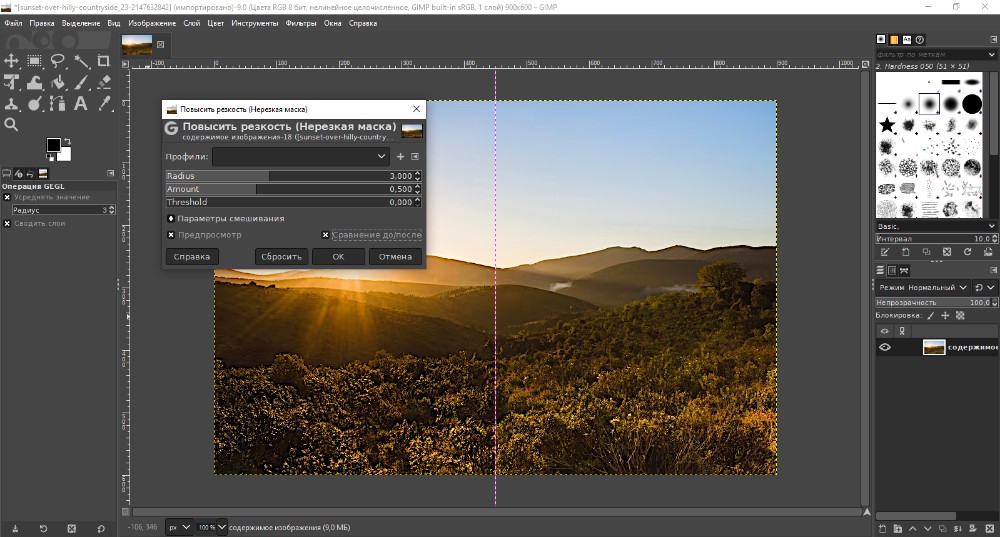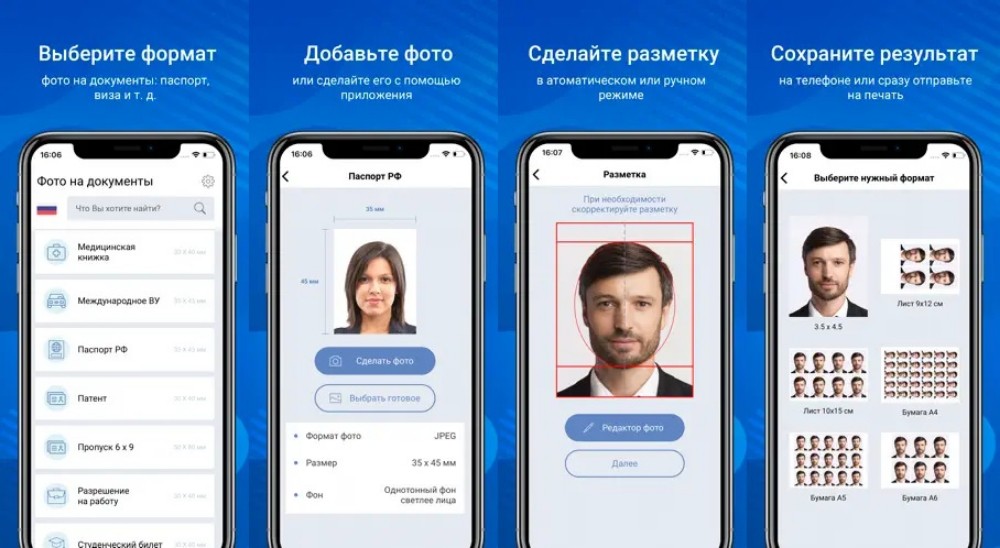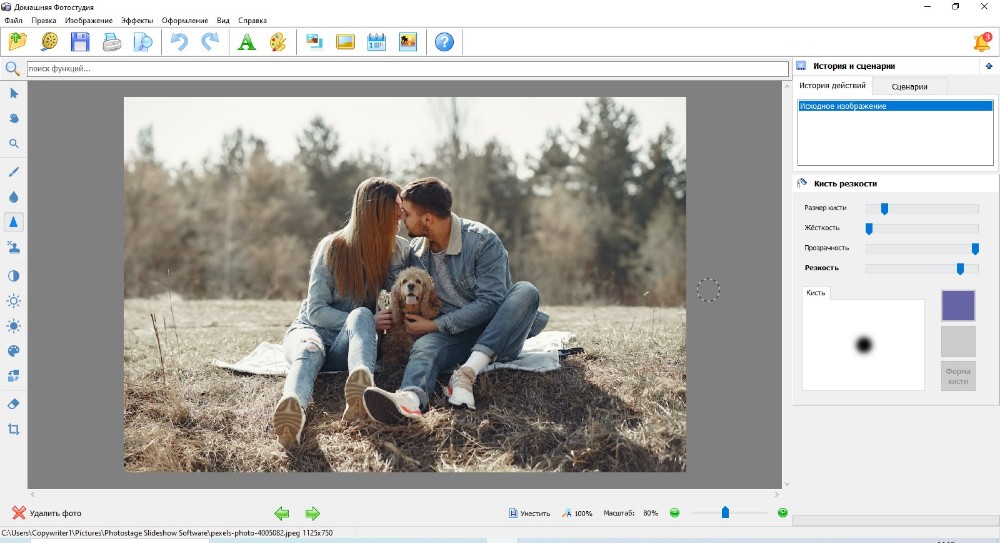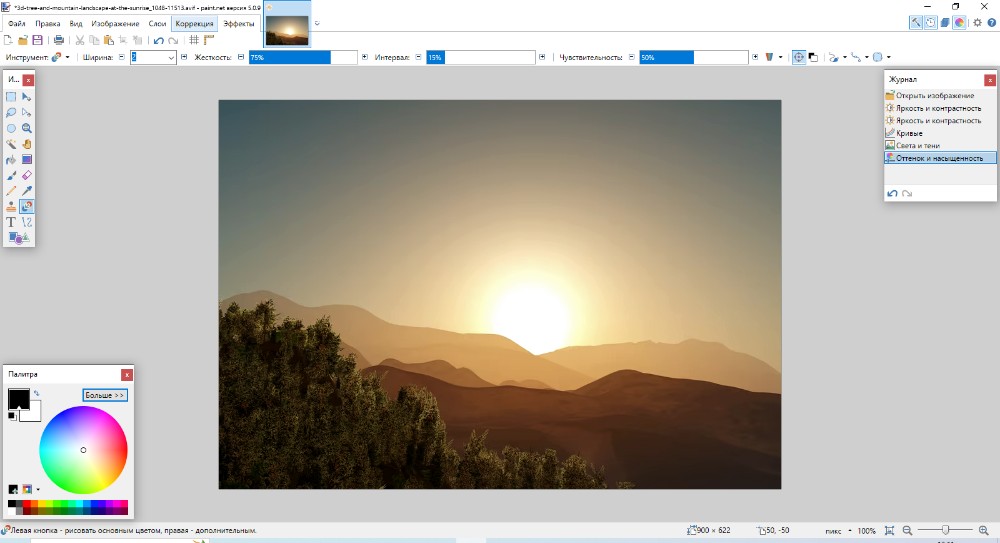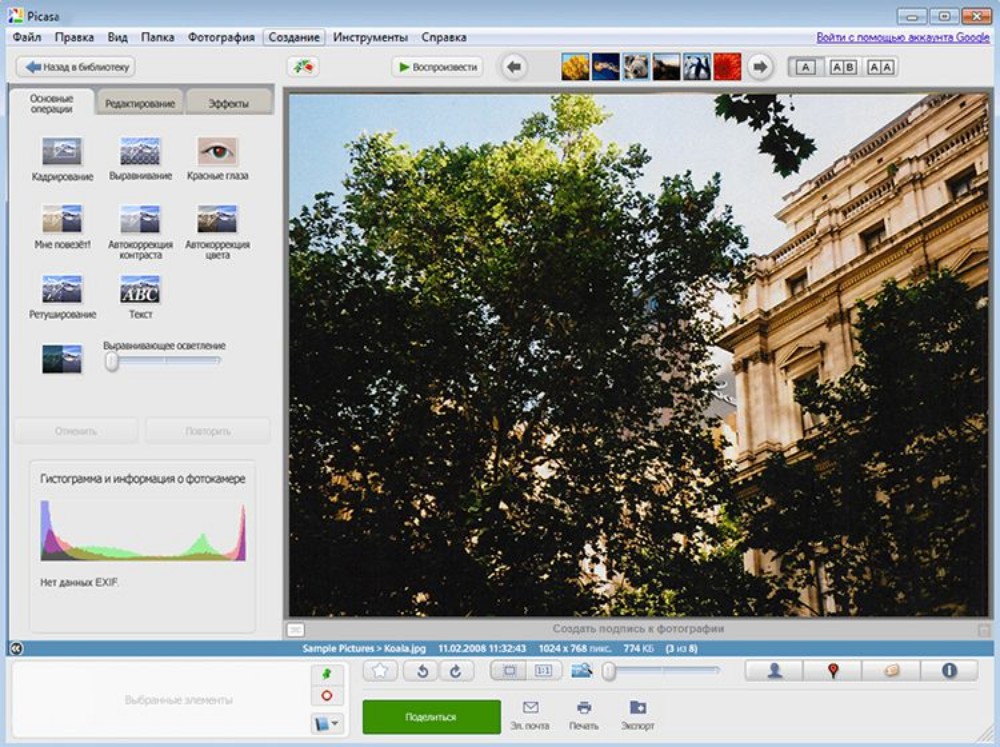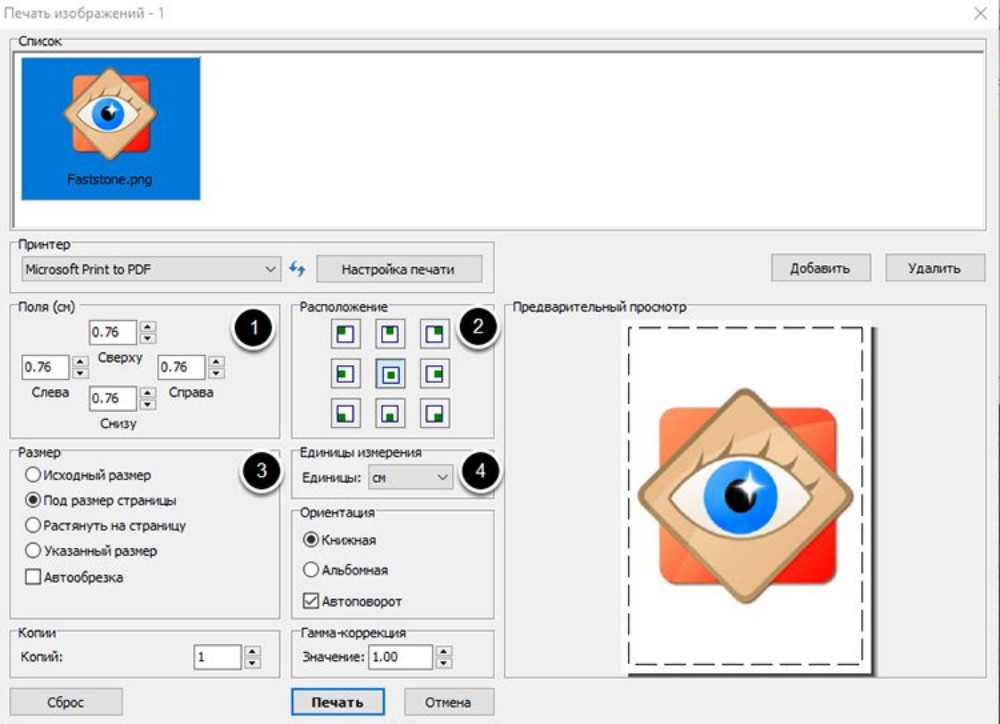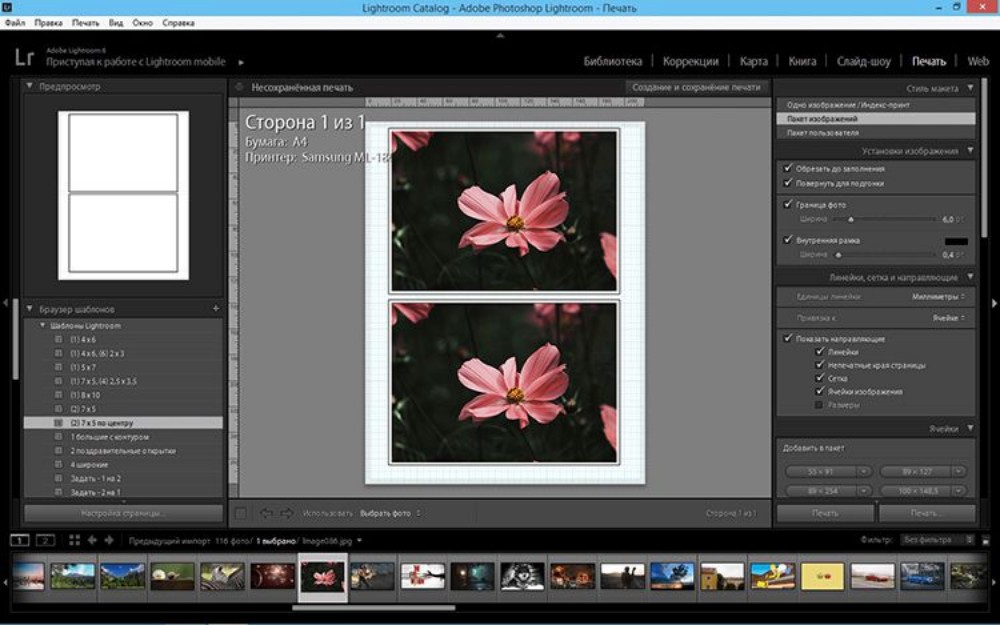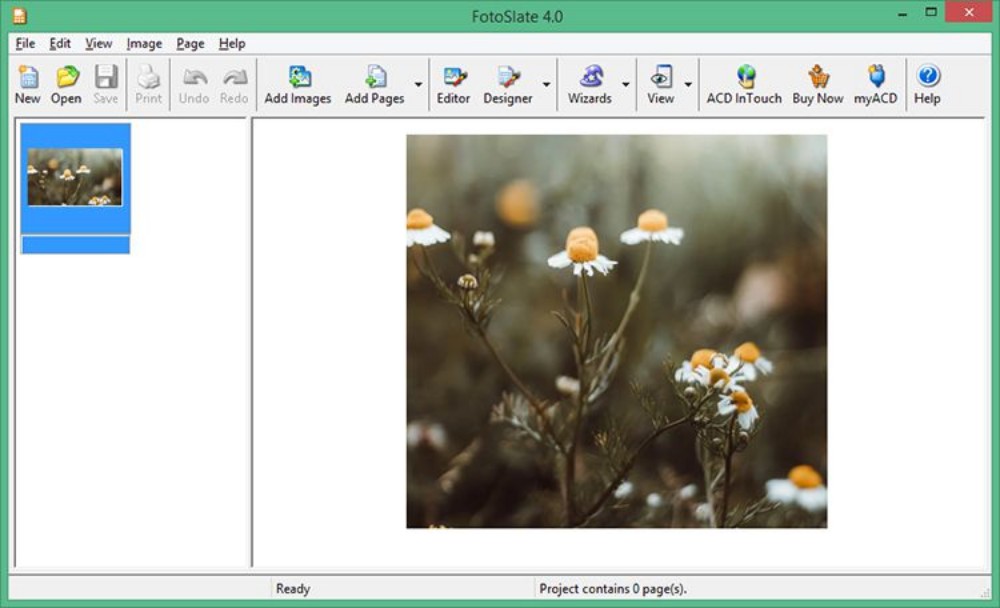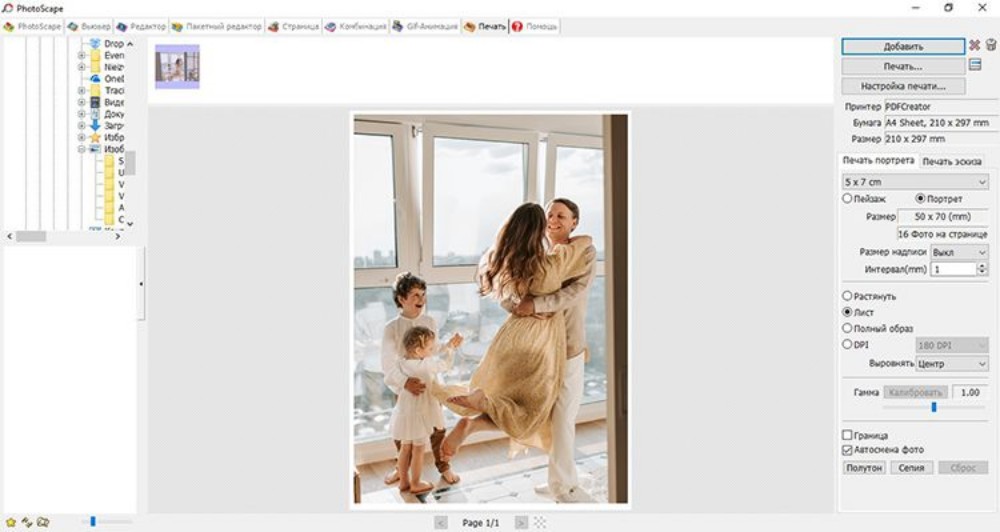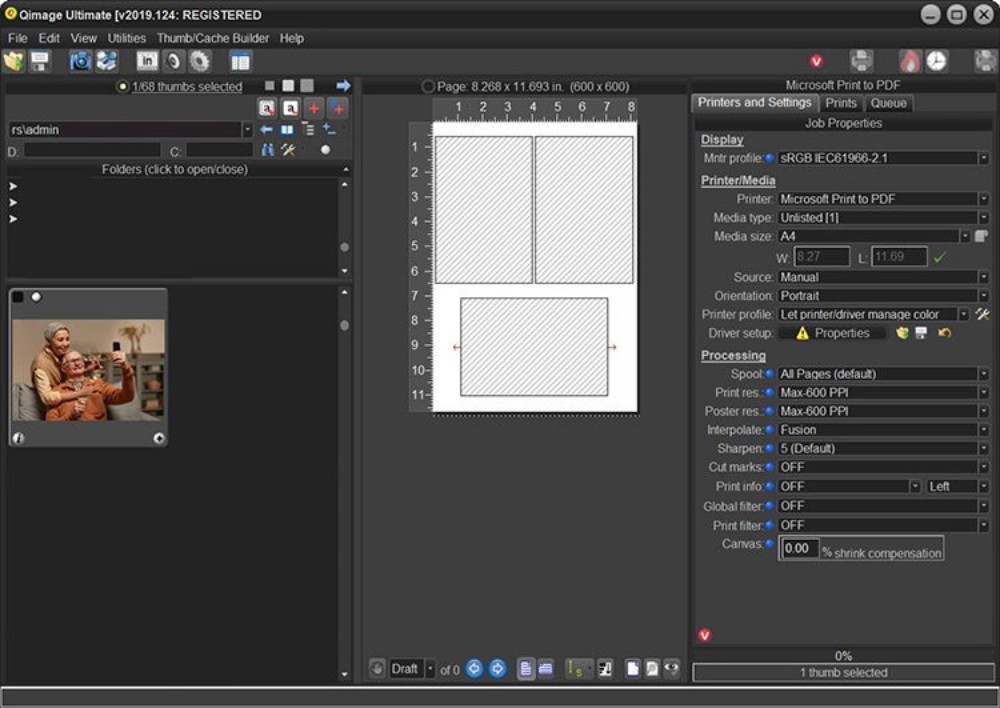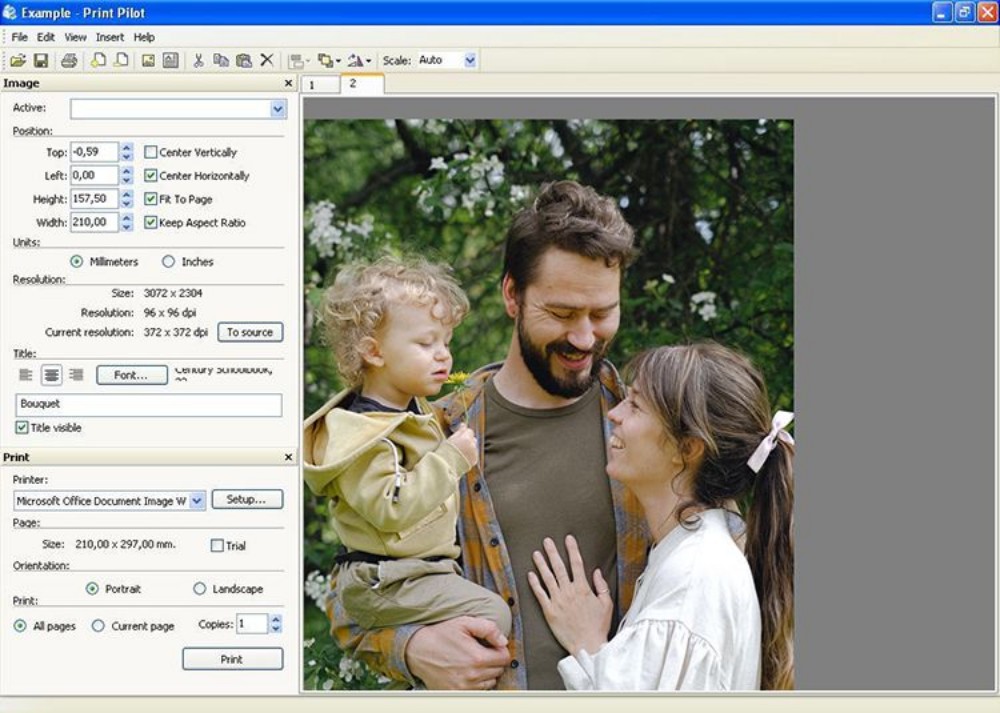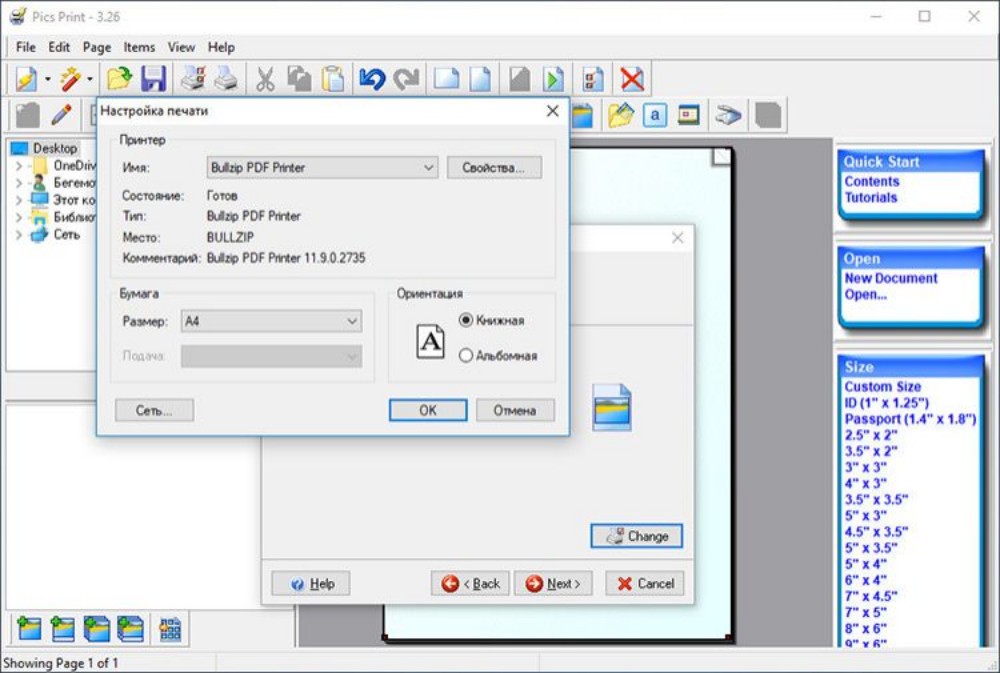Лучшие программы для печати фото на Windows
Необходимо распечатать фотоснимки? Вы можете воспользоваться стандартными службами Windows, но они не позволят обработать изображение перед выводом на бумагу. Для коррекции кадра вам потребуется полноценная программа для печати фотографий. В таком софте можно улучшить качество, скрыть недостатки и применить эффекты. В этой статье мы составили ТОП-10 таких редакторов для фотопечати.
Скачайте лучший редактор для печати снимков:
Скачать бесплатно!
Отлично работает на Windows 11, 10, 8, 7 и XP
Оглавление:
1. Обзор программ для печати фотографий
1.1 ФотоМАСТЕР
1.2 Домашняя Фотостудия
1.3 Фото на документы
1.4 GIMP
1.5 Adobe Lightroom
1.6 Paint.net
1.7 PhotoScape
1.8 Picasa
1.9 Faststone Image Viewer
1.10 Photo Print Pilot
2. Заключение
Обзор программ для печати фотографий
Чтобы выбрать лучшие приложения, мы учитывали следующие критерии:
- наличие русскоязычного интерфейса,
- простоту в использовании,
- количество функций для коррекции фото.
ФотоМАСТЕР
ФотоМАСТЕР является одной из лучших программ для печати фотографий и их редактирования. Он позволит исправить любые недостатки снимка перед выводом на бумагу. Вы сможете:
- Настроить освещение и произвести цветокоррекцию;
- Применить эффекты и тонировать картинку;
- Кадрировать изображение и исправить искажения;
- Заменить фон и произвести точечную коррекцию;
- Ретушировать портреты и удалить лишние объекты.
При печати у вас будет возможность:
- Указать принтер, если к ПК подключено несколько. Для фотопечати особенно хорошо подходят модели брендов HP или Epson.
- Установить размер бумаги: стандартные листы формата А4, 10 на 15 или 9 на 13.
- Выбрать разрешение, ориентацию, количество фотоизображений и поля.
Скачать ФотоМАСТЕР можно бесплатно. Он работает на Windows 11, 10, 8, 7 и XP.
ФотоМАСТЕР
2. Домашняя Фотостудия
Программа для печати изображений нужного размера и улучшения снимков. Домашняя Фотостудия имеет удобное меню на русском языке и подходит начинающим пользователям. Перед распечаткой можно:
- Исправить геометрические искажения и обрезать фото;
- Настроить цветовой баланс, яркость, контраст;
- Точечно обработать картинку с помощью кистей: удалить лишнее, затемнить или осветлить отдельные фрагменты, настроить их насыщенность и не только.
При выводе на принтер также есть возможность:
- выбрать формат листа, например, 10х15, 10х12, А4, А3,
- ориентацию,
- установить поля,
- скорректировать соотношение сторон,
- указать шаблон для готового расположения нескольких фотоизображений.
Домашняя Фотостудия
3. Фото на документы
Программное обеспечение для подготовки снимков для любых видов документов. Также здесь можно производить быструю коррекцию. Например, исправить нечеткие черты лица, разгладить кожу, заменить фон или одежду. При экспорте снимков на бумагу Фото на документы позволяет указать размер и расположить нескольких кадров на листе. Также есть возможность сохранить параметры вывода на будущее. Скачать программу для печати фотографий можно бесплатно с нашего сайта.
Фото на документы
4. GIMP
Программа для фотопечати, создания иллюстраций и обработки фотоматериала. С ее помощью можно редактировать растровую графику, создавать плакаты, коллажи и WEB-дизайн. Софт поддерживает все популярные форматы, позволяет работать со слоями и масками, создавать текст и применять фильтры.
Интерфейс приложения переведен на русский язык, но меню может показаться трудным и запутанным начинающим пользователям. Скачать GIMP можно бесплатно.
В графическом редакторе можно установить формат бумаги (меньше А3), ориентацию, размер фотоснимка и его расположение на холсте, разрешение.
GIMP
5. Adobe Lightroom
Профессиональная программа для печати фото, их хранения и обработки. С ее помощью можно произвести цветокоррекцию и базовую ретушь.
Софт содержит макеты для распечатки: расположение снимков, цветовой профиль, разрешение, резкость. Помимо готовых решений экспорт настраивается вручную.
Фоторедактор не подходит начинающим пользователям, так как предлагает сложный интерфейс и большое количество функций, в которых легко запутаться. Также Adobe Lightroom можно использовать только по подписке: 772,80 рублей в месяц.
Adobe Lightroom
6. Paint.NET
Программа для печати изображений, создания рисунков и базового редактирования фотоснимков. Она работает на операционной системе Windows и подходит для слабых ПК. Paint.NET распространяется бесплатно и прост в использовании.
Здесь пользователь сможет:
- Работать со слоями и кистями;
- Использовать эффекты, повышать резкость и стилизовать фотоизображение;
- Рисовать фигуры, добавлять текст и выделять объекты.
При печати можно указать выводное устройство, формат, ориентацию, поля и число копий.
Paint.NET
7. PhotoScape
Бесплатная программа для редактирования кадров и их каталогизации. Функционал фоторедактора позволяет следующее:
- Применять пресеты;
- Добавлять рамки;
- Создавать коллажи;
- Оформлять GIF-анимацию;
- Изменять яркость;
- Делать цветокоррекцию.
PhotoScape предлагает настроить размер листа, ориентацию, расположение картинки.
PhotoScape
8. Picasa
Программа для распечатки фотографий и их обработки. Функционал Picasa:
- Ретушь, кадрирование, исправление искажений;
- Применение встроенных пресетов;
- Оформление коллажей.
При распечатке необходимо выбрать готовый макет расположения кадров на бумаге и размер. Также можно настроить сжатие, добавление рамки и подписи.
Picasa
9. Faststone Image Viewer
Программное обеспечение для просмотра и редактирования изображений. Вы сможете загрузить картинки всех популярных фотоформатов: JPEG, PNG, BMP, TIFF и другие. Возможности Faststone Image Viewer:
- Применение фильтров;
- Кадрирование и поворот снимков;
- Инструменты для цветокоррекции.
Для вывода на принтер доступны базовые настройки: поля, изменение размера и расположения, ориентация и количество копий.
Faststone Image Viewer
10. Photo Print Pilot
Программа для распечатки и просмотра фотоснимков. Возможности приложения:
- Расположения на одном листе несколько картинок;
- Выбор готового макета для фотопечати;
- Функция кадрирования;
- Настройка ориентации и полей.
Главным минусом приложения является то, что оно не содержит инструментов для редактирования фото. Также стоимость полной версии Photo Print Pilot высока: 950 р.
Photo Print Pilot
Заключение
Теперь вы знаете, какой софт необходим для подготовки фотографий к печати. У каждого приложения есть свои плюсы и минусы. Большинство позволит кадрировать фотоматериал, настраивать экспозицию и применять эффекты. Выбор зависит от навыков работы с фоторедакторами и необходимого количества инструментов обработки.
Скачайте программу для удобной печати фото
Скачать бесплатно!
Отлично работает на Windows 11, 10, 8, 7 и XP
Содержание
- FinePrint
- pdfFactory Pro
- Print Conductor
- GreenCloud Printer
- priPrinter
- CanoScan Toolbox
- ПЕЧАТЬ КНИГОЙ
- Принтер Книг
- SSC Service Utility
- WordPage
- Вопросы и ответы
Может показаться, что распечатка документов — это простой процесс, который не требует дополнительных программ, ведь все необходимое для печати, есть в любом текстовом редакторе. На самом деле, возможности переноса текста на бумагу можно значительно расширить с помощью дополнительного программного обеспечения. В этой статье будет описано 10 таких программ.
FinePrint
FinePrint — это небольшая программа, которая устанавливается на компьютер в виде драйвер-принтера. С ее помощью можно выполнить печать документа в виде книги, буклета или брошюры. Ее настройки позволяют немного снизить расход чернил при печати и установить произвольный размер бумаги. Единственным недостатком является то, что FinePrint распространяется платно.
Скачать FinePrint
pdfFactory Pro
pdfFactory Pro также интегрируется в систему под видом драйвер-принтера, основной задачей которого является быстрое конвертирование текстового файла в формат PDF. Он позволяет установить пароль на документ и защитить его от копирования или редактирования. пдфФактори Про распространяется платно и для получения полного перечня возможностей придется приобрести ключ продукта.
Скачать pdfFactory Pro
Print Conductor
Print Conductor — это отдельная программа, благодаря которой решается проблема с одновременной распечаткой большого количества разных документов. Основной ее функцией является возможность составления очереди печати, при этом она способна перенести на бумагу абсолютно любой текстовый или графический файл. Это выделяет Print Conductor среди остальных, ведь она поддерживает 50 различных форматов. Еще одной особенностью считается то, что версия для личного использования полностью бесплатна.
Скачать Print Conductor
GreenCloud Printer
GreenCloud Printer — это идеальный вариант для тех, кто всеми силами пытается экономить на расходных материалах. Здесь есть все для того, чтобы уменьшить расход чернил и бумаги при печати. В дополнение к этому программа ведет статистику сэкономленных материалов, предоставляет возможность сохранения документа в PDF или экспорт в Google Drive и Dropbox. Из недостатков можно отметить только платную лицензию.
Скачать GreenCloud Printer
priPrinter
priPrinter — это отличная программа для тех, кому нужно выполнить цветную печать изображения. В ней присутствует огромное количество инструментов для работы с картинками и встроенный драйвер-принтер, с помощью которого пользователь в состоянии просмотреть, как будет выглядеть печать на бумаге. priPrinter имеет один недостаток, который объединяет его с вышеописанными программами, — это платная лицензия, а бесплатная версия имеет значительно ограниченный функционал.
Скачать priPrinter
CanoScan Toolbox
CanoScan Toolbox является программой, которая специально разработана для сканеров Canon серии CanoScan и CanoScan LiDE. С ее помощью функциональность таких устройств сильно увеличиваются. Здесь присутствует два шаблона для сканирования документов, возможность конвертации в PDF формат, сканирование с распознаванием текста, быстрое копирование и печать, а также еще много чего другого.
Скачать CanoScan Toolbox
ПЕЧАТЬ КНИГОЙ
ПЕЧАТЬ КНИГОЙ является неофициальным плагином, который устанавливается непосредственно в Microsoft Word. Она позволяет быстро сформировать книжный вариант из документа, созданного в текстовом редакторе, и распечатать его. В сравнении с остальными программами такого типа, ПЕЧАТЬ КНИГОЙ является самой удобной в использовании. К тому же она имеет дополнительные настройки колонтитулов и глав. Распространяется совершенно бесплатно.
Скачать ПЕЧАТЬ КНИГОЙ
Принтер Книг
Принтер Книг — это еще одна программа, которая позволяет распечатывать книжный вариант текстового документа. Если сравнивать ее с остальными подобными программами, то стоит отметить, что она выполняет печать только на листах формата А5. Она создает книги, которые удобно брать с собой в поездки.
Скачать Принтер Книг
SSC Service Utility
SSC Service Utility можно назвать одной из лучших программ, которая предназначена исключительно для струйных принтеров компании Epson. Она совместима с огромным перечнем таких устройств и позволяет выполнять постоянный мониторинг состояния картриджей, выполнять их настройку, чистку ПГ, производить автоматические действия для безопасной замены картриджей и многое другое.
Скачать SSC Service Utility
WordPage
WordPage — это простая в использовании утилита, которая предназначена для быстрого просчитывания очереди печати листов с целью создания книги. Еще она по надобности может разбивать один текст на несколько книг. Если сравнивать ее с другим подобным софтом, то WordPage предоставляет наименьшее количество возможностей для печати книг.
Скачать WordPage
В этой статье описаны программы, которые позволяют сильно расширить возможности печати текстовых редакторов. Каждая из них создана с конкретной целью или под определенные устройства, поэтому нелишним будет комбинировать их работу. Это позволит перебить недостаток одной программы достоинством другой, что значительно улучшит качество печати и позволит сэкономить на расходных материалах.
Дата обновления: 04.10.2023
Хотите распечатать фотоснимки? Вы можете обратиться в салон или решить задачу самостоятельно в домашних условиях. Во втором случае вам потребуется только принтер и специальное приложение. В этой статье мы собрали лучшие программы для печати фотографий на принтере. Ознакомьтесь со всеми и выберите подходящий для себя вариант.
- СОДЕРЖАНИЕ:
- Выбор редакции
- Как подготовить фото к печати
- Лучшие программы для печати фото
- Заключение
Выбор редакции
- ФотоМАСТЕР — лучший выбор, подходит для улучшения снимков и их печати. РЕКОМЕНДУЕМ!
- GIMP — кроссплатформенная программа для обработки фото и рисования.
- Домашняя Фотостудия — фоторедактор, который позволит при печати удачно разместить сразу несколько кадров на одной странице.
- Adobe Lightroom — хорошее решение, если предварительно требуется цветокоррекция.
- Фото на документы — подходит тем, кто хочет распечатать фото на паспорт, пропуск и т.д.
Как подготовить фото к печати
Любой снимок перед печатью требует обработки. Чтобы получить качественный результат:
-
Осветлите изображение.
При распечатывании фото получаются темнее, чем на экране. Причина проста: на отпечатке видится отраженный свет, а экран сам является светоизлучателем. Поэтому осветлите темные тона на снимке чуть больше, чем вы хотите видеть на итоговом материале.
-
Увеличьте яркость.
Наше восприятие яркости зависит от контраста между объектом и фоном картинки. Соответственно, чем насыщеннее контраст, тем ярче нам кажется фото. Увеличьте яркость кадра, чтобы он стал более четким.
-
Усильте резкость.
Чтобы сохранить на фото все детали и улучшить его качество, сделайте отпечаток более резким. Измените разрешение изображения до 300 пикселей на дюйм и после этого отрегулируйте резкость снимка.
-
Устраните пересветы.
Фотопринтеры некорректно печатают фотографию, если на ней есть участки с цветностью менее 4+0 по CMYK. В этих местах появляется «лесенка». Чтобы избавиться от пересвеченных областей на снимке, сделайте эти участки темнее вручную.
-
Сравните с оригиналом.
Следите за тем, как меняется ваш снимок при редактировании. Подготовленная к печати фотография должна выглядеть естественно и натурально.
Лучшие программы для печати фото
При подборе приложений для рейтинга мы учитывали несколько важных критериев:
- наличие интерфейса на русском языке;
- поддержка всех популярных графических форматов;
- настройка процесса печати: количество копий, размер листа, поля и т.д.
Далее вы можете ознакомиться со списком софта для распечатки цветных фото дома.
ФотоМАСТЕР
Русский язык: есть
ОС: Windows 11, 10, 8, 7 и XP, Mac 10.7+
Лицензия: условно-бесплатная, пробный период длительностью 7 дней, платных режимов три:
Стандарт — 690 руб., Премиум — 990 руб. и Профи — 1470 руб.
Универсальный фоторедактор для начинающих и среднеуровневых пользователей. ФотоМАСТЕР позволяет выполнять предпечатную подготовку: корректировать освещение и оттенки, заменять фон, устранять шумы, ретушировать кожу модели и удалять нежелательные элементы. При печати вы можете указать размер и число копий, установить разрешение и маркеры обрезки. Софт автоматически разместит желаемое количество кадров на листе.
Возможности:
- сохранение макета для фотопечати в будущем;
- повышение резкости и детализации;
- добавление текста, рамок и стикеров;
- установка нужного размера изображения.
Плюсы:
- встроенная коллекция эффектов;
- готовые форматы бумаги;
- качественная цветокоррекция;
- пакетная обработка;
- работает на всех версиях Windows;
- простой интерфейс и стильный дизайн;
- нетребовательность к ресурсам компьютера.
Минусы:
- программное обеспечение доступно бесплатно только на пробный период.
Инструкция:
- Скачайте программу, установите ее и откройте фотографию.
- На верхней строке найдите вкладку «Инструменты». Откройте ее.
- Для усиления яркости откройте раздел «Кривые». Щелкните вкладку «Пресет» и найдите в списке опцию «Повысить яркость». Далее нажмите кнопку «Применить».
- Чтобы увеличить резкость снимка, перейдите в отдел «Улучшения». В боковой панели откройте вкладку «Резкость». Настройте параметр, перемещая бегунок по шкале.
- Для устранения пересветов откройте отдел «Основные». На шкале «Засветки» отрегулируйте положение бегунка. Здесь же вы можете настроить насыщенность, свет, тени и пр.
- Чтобы сравнить получившееся фото и оригинал, кликните значок «До/после». Он расположен под фото, в нижней части интерфейса.
- После внесения всех правок щелкните кнопку «Сохранить» или «Печать».
GIMP
Русский язык: есть
ОС: Windows: XP, Vista, 7, 8, 10, Linux и macOS
Лицензия: бесплатная
Профессиональная программа для печати фото и их редактирования. В GIMP можно рисовать поверх фотоизображений, склеивать несколько картинок в один коллаж, применять фильтры, добавлять текст и многое другое. При распечатке можно указать соотношение сторон и разрешение снимка, выбрать позицию элемента на листе и выставить нужные поля.
Возможности:
- работа со слоями и масками;
- оформление коллажей;
- удобный менеджер печати;
- ручная ретушь портретов.
Плюсы:
- шаблоны для коррекции фото;
- работа с разными моделями;
- графических планшетов;
- встроенная коллекция фильтров;
- настраиваемая панель инструментов;
- совместимость с Windows, MacOS, Linux.
Минусы:
- запутанный интерфейс;
- не подходит совсем новичкам;
- отсутствует поддержка плашечных цветов и моделей CIELAB и CIE XYZ.
Инструкция:
- Импортируйте свое изображение в редактор. В правом верхнем углу нажмите по пункту «Файл» → «Открыть». Выберите снимок.
- На верхней панели щелкните «Инструменты» → «Рисование». Найдите в появившемся списке опцию «Осветление/затемнение». С помощью кисти осветлите темные участки. В панели слева настройте параметры света.
- Чтобы сделать фотографию ярче, найдите в том же списке «Яркость — Контрастность». В предложенном окошке задайте их значения.
- Для усиления резкости перейдите в «Фильтры» → «Улучшения» → «Повысить резкость». Отрегулируйте числовые значения в появившемся поле.
- Чтобы убрать пересветы, используйте снова инструмент «Осветление/затемнение». Затемните сверхсветлые участки кистью.
- Сравнить оригинал и результат можно при использовании той или иной функции. В открывающемся окошке параметров есть значок «Сравнение до/после».
Фото на документы
Русский язык: есть
ОС: iOS 9.2+, iPadOS 9.2+, macOS 11.0+
Лицензия: условно-бесплатная; платные версии: Стандарт 449 руб., Премиум 599 руб.
Это приложение для iPhone предназначено для подготовки фотографий на паспорт, удостоверение, пропуск и другие документы. Можно задать соотношение сторон самому или выбрать нужный формат из списка. Есть каталог одежды, куда вошли официальные костюмы и униформы. Можно отдельно настроить параметры: яркость, контраст и насыщенность.
Возможности:
- замена фона и одежды;
- коррекция цветов и освещения;
- повышение четкости.
Плюсы:
- распознает лицо и подгоняет необходимый формат автоматически;
- есть пресеты для различных российских и иностранных документов;
- можно распечатать множество фото на листе.
Минусы:
- в пробной версии заблокированы некоторые функции и форматы.
Инструкция:
- Выберите тип документа, для которого делается фото: паспорт, водительское удостоверение, виза, загранпаспорт и другие.
- Загрузите или сделайте фотографию.
- Нажмите кнопку «Редактор фото».
- Чтобы увеличить яркость, нажмите одноименный значок на панели и отрегулируйте ее.
- Для усиления контраста, кликните по кнопке с таким же названием. Выберите подходящий для вас вариант и примените изменения.
- Если вы хотите настроить насыщенность цветов, то перейдите в раздел «Насыщенность» и установите желательный вариант.
- После настройки всех параметров щелкните «Готово» в правом верхнем углу. Выберите формат фото и количество копий.
Домашняя Фотостудия
Русский язык: есть
ОС: Windows 10, 8, 7, Vista, XP
Лицензия: условно-бесплатная, пробный период сроком на 5 дней, платные версии: Базовая — 1150 руб., Стандарт — 1350 руб., Премиум — 1650 руб.
Легкий редактор для обработки фотоснимков, наложения эффектов и создания коллажей, открыток, календарей. В Домашней Фотостудии можно настроить цветовой баланс и освещение снимков, произвести фотомонтаж и в целом улучшить качество изображения. Также ПО содержит удобный менеджер фотопечати. Вы сможете выбрать шаблон размещения изображений или поместить файлы на холсте в произвольном порядке. Домашняя Фотостудия доступна бесплатно на пробный период. Затем ее необходимо приобрести: стоимость лицензии начинается от 690 рублей.
Возможности:
- можно выставить нужный формат бумаги: A4, А5 и т.д.;
- инструменты для ретуши.
Плюсы:
- заготовки для размещения фото на листе;
- замена фона;
- эффекты миниатюры, оптики, HDR;
- массовая коррекция медиафайлов;
- подходит начинающим пользователям.
Минусы:
- бесплатно доступна только триал версия.
Инструкция:
- Импортируйте изображение.
- На боковой панели инструментов выбирайте необходимую функцию: резкость, контраст, осветление, затемнение, насыщенность.
- Настраивайте их уровень на шкале справа.
- Во вкладке «Изображения» вы также можете скорректировать освещение, цвет, яркость.
- После редактирования нажмите «Файл» → «Сохранить».
Paint.NET
Русский язык: есть
ОС: Windows 11, 10, 8, 7
Лицензия: бесплатная
Компьютерная программа, которая подходит для рисования и ретуши изображений. В Paint.NET можно работать со слоями, накладывать рамки, применять спецэффекты, заменять и смешивать цвета. Также можно настроить параметры холста и разрешение.
Распространяется свободно. Снимки сохраняются без водяных знаков.
Возможности:
- удаление недостатков с помощью штампа;
- добавление текстовых слоев;
- регулирование яркости, контраста и цветового баланса;
- изменение высоты и ширины картинки.
Плюсы:
- каталог форматов бумаги;
- обширная коллекция фотоэффектов;
- установка дополнительных плагинов;
- от разработчика;
- ежемесячно выходят новые обновления;
- предназначен для новичков.
Минусы:
- мало опций для профессиональной обработки, например, нет восстанавливающей кисти и инструмента для создания теней;
- не поддерживает многослойные файлы.
Инструкция:
- Импортируйте нужную картинку.
- В верхней части экрана найдите отдел «Коррекция».
- Здесь регулируйте параметры яркости, контрастности, света и тени, цвета и его насыщенность. Выбирайте одноименные опции и настраивайте их с помощью бегунка.
- Когда вы закончите обработку, нажмите «Файл» → «Сохранить»/«Печать».
Picasa
Русский язык: есть
ОС: Windows 11, 10, 8, 7
Лицензия: бесплатная
Простое приложение для хранения и организации фотографий, а также их базовой обработки. Picasa сканирует жесткий диск и отображает в меню все найденные изображения и видеоклипы. Вы сможете изменять их порядок, воспроизводить в режиме слайд-шоу и создавать коллажи. Также ПО предлагает инструменты для редактирования фотоснимков: можно применять эффекты, выполнять цветокоррекцию и т.д. Picasa позволяет распечатать файлы на лазерных и струйных принтерах Epson, Canon и HP. Вы сможете вывести фото в реальном размере или разместить на полотне до 4 кадров.
Возможности:
- размещение текста и рамок;
- добавление меток для обозначения важных снимков;
- импорт документов с камер или сканеров.
Плюсы:
- установка соотношения сторон
(10х15, 9х13 и т.д.); - автоматическая коррекция освещения;
- резервное копирование медиафайлов;
- мало весит.
Минусы:
- долго ищет файлы на диске;
- ПО не поддерживается разработчиком;
- последнюю версию софта можно загрузить только из сторонних источников.
Инструкция:
- Загрузите свое фото в редактор.
- Откройте вкладку «Часто выполняемые операции». Используйте автокоррекцию яркости и контраста, цвета. Здесь же примените функцию выравнивающего осветления.
- В разделе «Мне повезет!» настройте цвет и контрастность вручную, если это необходимо.
- Чтобы увеличить резкость, перейдите в блок «Основные эффекты». Щелкните одноименную опцию и отрегулируйте уровень резкости на шкале.
- Для сравнения исходника и отпечатка дважды нажмите на редактируемую фотографию. Над ней появятся значки «A|B» и «A|A». Кликните по второму и вы увидите фото в сравнении.
Faststone Image Viewer
Русский язык: есть
ОС: Windows 10, 8, 7
Лицензия: бесплатная
Хорошая программа для распечатки фотографий, просмотра и каталогизации файлов. В Faststone Image Viewer можно просматривать фотоизображения и редактировать их. При фотопечати софт позволяет настроить параметры холста, указать поля и маркеры обрезки. Также вы можете автоматически расположить на бумаге любое количество фото. Просмотрщик можно загрузить бесплатно на устройства с Windows 10, 8, 7.
Возможности:
- вставка надписей, фигур и выносок;
- отображение гистограммы;
- захват экрана и вывод скриншотов.
Плюсы:
- каталог визуальных эффектов;
- пакетное преобразование файлов;
- небольшой вес;
- подходит новичкам.
Минусы:
- иногда вылетает при распечатке больших и тяжелых медиафайлов;
- не содержит опций для качественной фоторетуши портретов.
Инструкция:
- Импортируйте свое изображение.
- Откройте блок «Цвета». Здесь вы можете корректировать цвета, освещенность, резкость/размытие, использовать эффекты негатива, сепии, черно-белого изображения и др.
- Кликните по опции «Коррекция освещенности». Настройте уровень света, тени, яркости, насыщенности на соответствующих шкалах. Резкость регулируется в разделе «Цвета».
- В финале нажмите «Файл» → «Сохранить как» или «Печать».
Lightroom
Русский язык: есть
ОС: Windows, MacOS, Android и iOS
Лицензия: условно-бесплатная, пробный период 7 дней, платных версии три: Lightroom-lidmaatschap met 1 TB = 12,09 евро/мес., Fotografie = 12,09 евро/мес., Creative Cloud – Alle apps = 62,99 евро/мес.
Профессиональный фоторедактор от известной компании Adobe. Lightroom предназначен для выполнения продвинутой цветокоррекции, систематизации фотоизображений, базовой и пакетной ретуши. Можно распечатать сразу несколько кадров, установить размер листа и выбрать готовый шаблон для коллажа.
Lightroom можно скачать на ознакомительный период. Для этого нужно зарегистрироваться на сайте Adobe и установить специальное приложение Creative Cloud. По завершении триал-версии необходимо оформить годовой план и оплачивать подписку стоимостью 772.80 рублей в месяц.
Возможности:
- создание пользовательских пресетов;
- кадрирование и выравнивание горизонта;
- увеличение детализации.
Плюсы:
- изменение шаблона;
- готовые фотоэффекты;
- совместимость с Windows, MacOS, Android и iOS.
Минусы:
- высокая стоимость;
- требовательность к ресурсам системы — рекомендуется использовать редактор на оборудовании с процессором последнего поколения и ОЗУ 16 ГБ.
Инструкция:
- Загрузите нужную картинку в редактор.
- Откройте на панели настроек раздел «Develop».
- Для устранения шумов используйте инструмент «Detail», а для резкости «Sharpening».
- Для увеличения яркости настраивают шкалу «Luminance».
- Чтобы изменить цветовую гамму, воспользуйтесь опцией «Color».
- Настройте контрастность фото на шкале «Contrast».
- С помощью «Tone Curve» осветлите/затемните участки изображения, устраните пересветы.
- Чтобы сравнить фото, нажмите в модуле «Обработка» клавишу с обратным слешем /.
ACD FotoSlate
Русский язык: нет
ОС: Windows Vista, XP, 2000
Лицензия: условно-бесплатная, пробный период 30 дней, стоимость платного плана 29,99 $/мес.
Фоторедактор для печати в высоком разрешении. ACD FotoSlate подходит для просмотра, систематизации и редактирования фото. Можно разрабатывать коллажи, календари, брошюры и т.д. При выводе ПО предлагает выбрать популярный формат и подогнать под него картинку.
Возможности:
- распечатка без полей;
- объединение изображений;
- автоулучшение качества.
Плюсы:
- поддержка расширения EXIF;
- макеты для склейки фото.
Минусы:
- мало опций для редактирования, нельзя отрегулировать яркость или оттенки;
- софт не поддерживается разработчиком и его можно скачать только со сторонних сайтов;
- отсутствует русскоязычное меню.
Инструкция:
- Импортируйте нужную фотографию.
- На верхней панели щелкните «Editor». Здесь представлены настройки яркости (Lightness), контраста («Contrast»), цвета («Gamma»), света и тени («Whitepoint» и «Blackpoint»), резкости («Sharpen») и насыщенности («Color»).
- Выбирайте нужный инструмент и настраивайте его уровень по шкале.
- После настройки всех параметров нажмите «File» → «Save».
PhotoScape
Русский язык: есть
ОС: Windows XP, Vista, 7, 8
Лицензия: бесплатная
Пакет инструментов для просмотра, редактирования и фотопечати. В PhotoScape можно конвертировать материалы, применять фотоэффекты, регулировать освещение и температуру, разделять снимки и т.д. Редактор предлагает два режима вывода на бумагу. Вы можете напечатать картинку, подогнав ее под формат.
Возможности:
- регулирование высоты и ширины снимка;
- наложение надписей и рамок;
- объединение мультимедиа;
- создание скриншотов.
Плюсы:
- поддержка линованной, графической, нотной и календарной бумаги;
- массовая фотокоррекция;
- вывод нескольких фото на одном листе;
- продвинутый менеджер фотопечати.
Минусы:
- нельзя сделать прозрачный фон;
- снижает исходное качество.
Инструкция:
- Импортируйте фотографию в приложение.
- Перейдите в раздел «Редактор» и откройте закладку «Домой».
- Щелкните кнопку «Яркость и цвет». Появится окно с несколькими шкалами.
- Отрегулируйте здесь яркость, оттенки и насыщенность, контрастность, гамму. Еще настройте параметры осветления/затемнения.
- Вернитесь в блок «Домой». Найдите кнопку «Резкость» и с помощью бегунка также установите уровень резкости.
- После редактирования нажмите значок печати. Он расположен на верхней панели.
Qimage
Русский язык: нет
ОС: Windows XP, Vista, 7, 8, 10
Лицензия: условно-бесплатная, пробный период 14 дней, платный режим от 89,99 $/мес.
Удобное приложение, позволяющее распечатать фотографии в домашних условиях. В Qimage можно выполнить цветопробу, установить метки обрезки, компенсировать сжатие холста, добавить текст, обработать кадры и многое другое. Вы сможете вручную расположить свои на странице и выбрать подходящий формат листа.
Qimage можно скачать на 14 дней. Затем фоторедактор нужно приобрести 89.99 долларов.
Возможности:
- просмотр и каталогизация мультимедиа;
- выбор количество копий и ориентации;
- устранение цифровых шумов.
Плюсы:
- высокое качество оттиска;
- замена цветовой схемы;
- не перегружает систему.
Минусы:
- цена — 89.99 долларов;
- нет интерфейса на русском;
- в очередь можно поставить менее 4 файлов.
Инструкция:
- Импортируйте нужное изображение.
- Откройте вкладку «Edit». Отрегулируйте яркость («Lightness»), контрастность («Contrast») и резкость («Sharpen»), насыщенность цвета («Color»).
- Чтобы осветлить/затемнить области фото, используйте опцию «Curve».
- Для обработки снимка задавайте числовые параметры в соответствующих полях. Они будут появляться при выборе того или иного инструмента.
- В финале редактирования сохраните результат, нажав кнопку «Done».
Photo Print Pilot
Русский язык: есть
ОС: Windows XP, 7, 8, 10, 11
Лицензия: условно-бесплатная, функционал демоверсии ограничен, платная версия стоит 1140 руб.
Удобная программа для фотопечати изображений с ПК или цифровой камеры. Здесь можно быстро отобрать нужные материалы и отправить их на распечатку. Время использования бесплатной версии Pilot ограничено. По завершении нужно купить лицензию за 1140 рублей.
Возможности:
- предварительный просмотр результата;
- перетаскивание кадров в подходящее место на полотне.
Плюсы:
- макеты для сочетания нескольких фото;
- быстрое преобразование медиаданных.
Минусы:
- в демо-версии на отпечатке размещается водяной знак;
- при ознакомлении с софтом можно распечатать только 1 страницу проекта;
- в программе нельзя редактировать фото.
Pics Print
Русский язык: нет
ОС: Windows Vista, XP
Лицензия: условно-бесплатная, пробная версия 30 дней, платный режим стоит 39,95 $/мес.
Простой редактор для распечатки фотоматериалов. В Pics Print можно сделать часть картинки черно-белой, корректировать контраст и применять фильтры. После завершения редактуры вы сможете объединить картинки, указывать диапазон страниц и число копий.
Софт доступен бесплатно на пробный период, после нужно купить лицензию за 39.50 долларов.
Возможности:
- создание визиток, брошюр и т.д.;
- автоматическая подгонка фотоматериала под заданный формат.
Плюсы:
- массовая печать фото из папки;
- полный контроль над разрешением и расположением снимков;
- совместимость с Windows 10 и 8.
Минусы:
- отсутствие перевода на русский;
- высокая стоимость.
Инструкция:
- Импортируйте необходимый снимок.
- Откройте вкладку «Edit». Она расположена на верхней панели.
- Измените контрастность и резкость картинки с помощью кнопок «Contrast» и «Strenght» соответственно. Вам нужно переместить бегунок на шкале.
- После этих действий щелкните значок «Ok».
Заключение
Теперь вы знаете, какое приложение для печати фото можно использовать. Выбор софта зависит от ваших навыков и используемого оборудования. Самым лучшим вариантом для новичков и среднеуровневых пользователей будет приложение ФотоМАСТЕР. Оно позволит распечатать фотографии на принтере, а перед этим настроить освещение и цвета, выполнить ретушь и фотомонтаж, произвести пакетную обработку и многое другое. Скачайте фоторедактор и улучшите снимки прямо сейчас!
Печать документов является одной из самых неотъемлемых функций персонального компьютера. Вместе с операционной системой Windows 10 предоставляется встроенное приложение для печати, которое обладает базовыми возможностями. Однако, если вы ищете наиболее мощное и удобное приложение для печати на принтере в операционной системе Windows 10, то стоит обратить внимание на специализированные программы от сторонних разработчиков.
Одним из таких приложений является «Print Conductor». Это мощное и интуитивно понятное приложение, которое позволяет печатать несколько документов одновременно. Оно поддерживает большое количество форматов файлов, включая Word, Excel, PDF и многое другое. «Print Conductor» позволяет также регулировать настройки печати, добиваясь наилучшего качества и эффективности.
Еще одним замечательным приложением для печати на принтере в Windows 10 является «FinePrint». Оно предлагает большой спектр инструментов для работы с печатью, включая возможность объединения нескольких документов в один файл, добавление водяных знаков, создание закладок и многое другое. «FinePrint» также автоматически оптимизирует расход бумаги, делая печать более экономичной и экологически чистой.
В разработке и у себя на компьютере можно опробовать «Qimage Ultimate».
Эти приложения предоставляют множество удобных функций и настройка для печати документов на принтере в операционной системе Windows 10. Выбор приложение зависит от ваших потребностей и предпочтений. Используя одно из таких программ, вы сможете настроить печать документов по своему усмотрению и получить отличные результаты.
Содержание
- Почему использовать лучшее приложение для печати на принтере для Windows 10?
- Удобство и простота использования
- Большой выбор функций
- Высокое качество печати
- Совместимость со всеми принтерами
- Безопасность и конфиденциальность
Почему использовать лучшее приложение для печати на принтере для Windows 10?
Windows 10 предлагает множество встроенных функций для печати, но использование лучшего приложения для печати на принтере может значительно улучшить ваш опыт работы с принтером.
Вот несколько причин, почему использовать лучшее приложение для печати на принтере для Windows 10:
- Легкость использования: Лучшее приложение для печати на принтере для Windows 10 предоставляет простой и интуитивно понятный интерфейс, что делает печать на принтере гораздо проще и удобнее.
- Расширенные функции печати: Лучшее приложение для печати на принтере для Windows 10 может иметь дополнительные функции, такие как возможность выбора типа бумаги, настройка качества печати и изменение размеров страницы. Эти дополнительные функции позволяют получить более точный и профессиональный результат.
- Управление печатью: Лучшее приложение для печати на принтере для Windows 10 может предложить дополнительные возможности управления печатью, такие как просмотр и редактирование печатаемого документа перед отправкой на принтер. Это позволяет избежать ошибок и сэкономить время и бумагу.
- Совместимость: Лучшее приложение для печати на принтере для Windows 10 обычно поддерживает широкий спектр моделей принтеров, что обеспечивает совместимость с вашим устройством. Это позволяет вам использовать приложение с любым принтером, установленным на Windows 10.
- Обновления и поддержка: Лучшее приложение для печати на принтере для Windows 10 обычно постоянно обновляется и имеет активную поддержку. Это означает, что вы будете получать новые функции и исправления ошибок, что поможет вам использовать принтер более эффективно.
В целом, использование лучшего приложения для печати на принтере для Windows 10 даст вам больше контроля над печатью, улучшенные функции и легкость использования, что приведет к более эффективному и удобному опыту печати.
Удобство и простота использования
Лучшее приложение для печати на принтере для Windows 10 отличается высоким уровнем удобства и легкости использования. Благодаря простому и интуитивно понятному интерфейсу, даже неопытные пользователи смогут быстро освоить все функции программы.
Одной из главных особенностей приложения является его простота установки и настройки. Всего лишь несколько кликов, и программа будет готова к использованию. Нет необходимости в дополнительных драйверах или сложных процедурах настройки.
Важно отметить, что приложение обеспечивает широкий выбор инструментов и опций печати. Все эти функции легко доступны через интуитивно понятный пользовательский интерфейс. Для выбора оптимальных настроек даже нет необходимости в глубоких знаниях компьютерной графики или программирования.
Лучшее приложение для печати на принтере поддерживает популярные форматы файлов, такие как PDF, DOC, JPG, PNG и другие. Это позволяет пользователям легко и быстро распечатывать документы, изображения и другие материалы без необходимости конвертации их в другие форматы.
Кроме того, программа позволяет управлять процессом печати с помощью различных дополнительных настроек, таких как изменение размера бумаги, ориентации, количества копий и других параметров. Это позволяет максимально адаптировать печать под индивидуальные требования каждого пользователя.
В итоге, благодаря удобству и простоте использования, лучшее приложение для печати на принтере для Windows 10 станет незаменимым помощником для всех пользователей, которые ценят свое время и хотят получить качественные и быстрые результаты.
Большой выбор функций
Лучшее приложение для печати на принтере для Windows 10 предлагает большой выбор функций, которые позволяют удобно и быстро печатать документы.
- Печать на различных типах бумаги. Вы сможете выбрать нужный тип бумаги для печати, такой как обычная, цветная, глянцевая и другие. Это позволит достичь наилучшего качества печати в зависимости от ваших потребностей.
- Управление масштабом печати. Вы сможете легко изменять размеры документа перед печатью, чтобы он без проблем вмещался на страницу. Эта функция особенно полезна при печати веб-страниц, когда текст может быть слишком маленьким или слишком большим для печати на странице.
- Настройка качества печати. В приложении есть возможность изменять качество печати, чтобы достичь оптимального баланса между скоростью и качеством печати. Вы сможете выбрать настройки от «экономичного» до «высококачественного» режима, в зависимости от своих предпочтений.
- Печать нескольких страниц на одном листе. Если вам нужно печатать несколько страниц одновременно, вы сможете использовать функцию «несколько страниц на листе». Это позволит сэкономить бумагу и сделать печать более удобной и организованной.
- Различные режимы печати. Приложение позволяет выбрать различные режимы печати, такие как «черно-белый», «цветной», «автономный» и другие. В зависимости от ваших потребностей вы сможете выбрать наиболее подходящий режим.
Лучшее приложение для печати на принтере для Windows 10 предлагает широкий набор функций, которые помогут вам получить отличные результаты печати и облегчат процесс работы с принтером.
Высокое качество печати
Данное приложение использует передовые технологии печати, такие как алгоритмы дисперсии ошибок и управления цветами, чтобы обеспечить максимальную четкость и глубину цвета. Оно также поддерживает работу с высококачественными принтерами, которые способны печатать на различных материалах, включая фотобумагу и пленку.
Важно отметить, что лучшее приложение для печати на принтере для Windows 10 предлагает широкий выбор настроек печати, которые позволяют пользователю настроить качество печати в соответствии с их потребностями. Они могут выбрать разрешение печати, тип бумаги, режим цветопередачи и другие параметры, чтобы достичь оптимальных результатов идеально подходящих для их задач.
Благодаря этому приложению пользователи могут быть уверены, что их документы и изображения будут печататься с высочайшей точностью и детализацией. Комбинация передовых технологий и широких настроек позволяют достичь превосходного качества печати, которое удовлетворит самых требовательных пользователей.
Совместимость со всеми принтерами
Мы постоянно обновляем наше приложение, чтобы поддерживать новые модели принтеров и выпускаем регулярные обновления, чтобы устранить любые возможные проблемы совместимости. Мы также тесно сотрудничаем с производителями принтеров, чтобы обеспечить оптимальное взаимодействие с их устройствами.
Независимо от модели вашего принтера, наше приложение предоставит вам все необходимые функции для удобной и эффективной печати. Вы сможете выбрать нужные настройки, включая формат бумаги, разрешение печати и насыщенность цветов. Кроме того, наше приложение поддерживает печать с мобильных устройств и удаленную печать, что делает его еще более удобным в использовании.
Вне зависимости от того, используете вы старый принтер или новейшую модель, наше приложение будет гарантированно работать с вашим устройством. Мы стремимся к тому, чтобы каждый наш пользователь мог наслаждаться простотой использования и качественным результатом при печати, независимо от своего принтера.
Безопасность и конфиденциальность
При выборе приложения для печати на принтере для Windows 10 особое внимание следует уделять его безопасности и конфиденциальности. Ведь при печати документов на принтере, особенно если речь идет о личных или чувствительных данных, важно обеспечить их полную защиту.
Как правило, лучшие приложения для печати на принтере для Windows 10 обеспечивают высокий уровень защиты данных. Они используют современные протоколы шифрования и сертификаты безопасности, чтобы гарантировать, что ваши документы остаются конфиденциальными и защищены от несанкционированного доступа.
Важно также обратить внимание на политику конфиденциальности приложения. Лучшие разработчики стремятся защитить ваши данные и не собирают никакой лишней информации о вас или ваших документах. Перед установкой приложения стоит ознакомиться с их политикой конфиденциальности и удостовериться, что она соответствует вашим требованиям.
Помимо этого, приложение для печати на принтере должно обеспечивать удобство использования и легкость администрирования. Это позволяет вам легко управлять печатными заданиями и контролировать доступ к принтеру, чтобы предотвратить несанкционированный доступ и утечку конфиденциальной информации.
В общем, при выборе лучшего приложения для печати на принтере для Windows 10, обратите внимание на его безопасность и конфиденциальность. Это поможет вам сохранить ваши документы в безопасности и избежать потенциальных угроз для вашей конфиденциальности.
Программы для печати текста, скачать бесплатные программы для печати
Показаны программы для Windows 10
Полное описание категории
Все программы без фильтров
Сортировать по:
Релевантности
Оценкам Загрузкам
Quite Imposing Plus
5.3f
Отличный плагин для программы Adobe Acrobat, который предназначен для подготовки спусков полос при печати полиграфической продукции.
FinePrint
11.40
Программа для экономии тонера и чернил, удобной двусторонней печати и вставки водяных знаков и штампов в документы.
QuarkXPress 2019
15.0
Программа для создания дизайн-макетов и подготовки полноцветных публикаций печатной продукции.
priPrinter
6.9.0.2541
Виртуальный принтер, позволяющий вызвать на печать страницу из любого приложения, предварительно отредактировав ее.